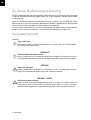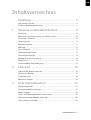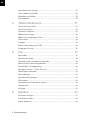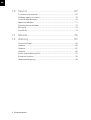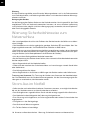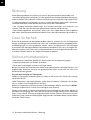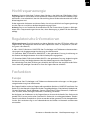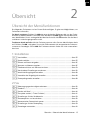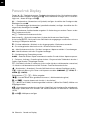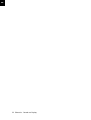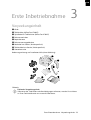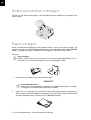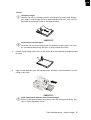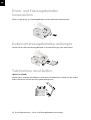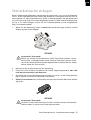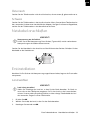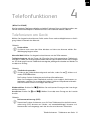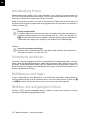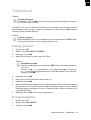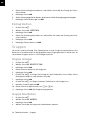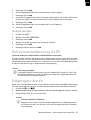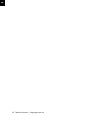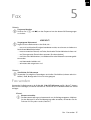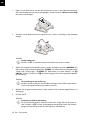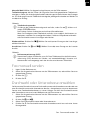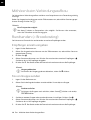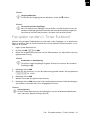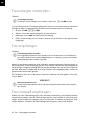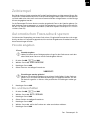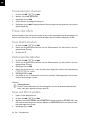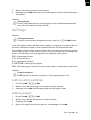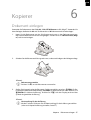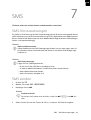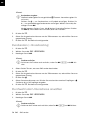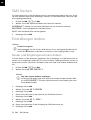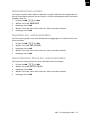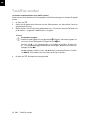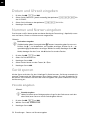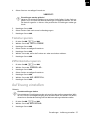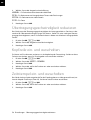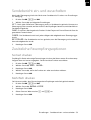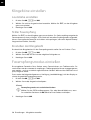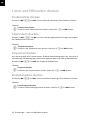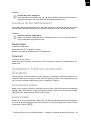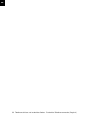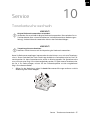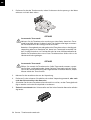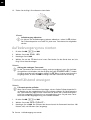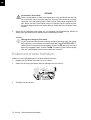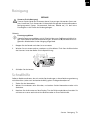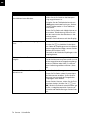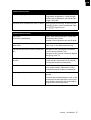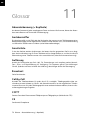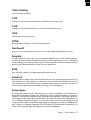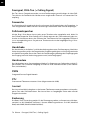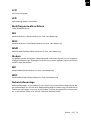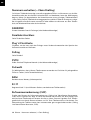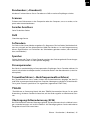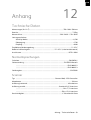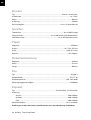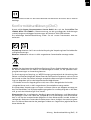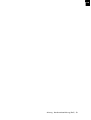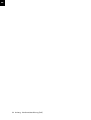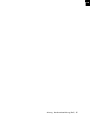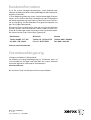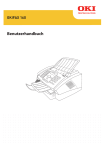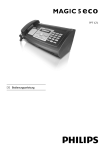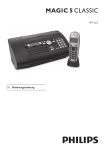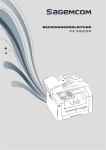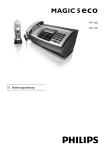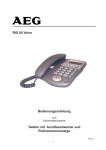Download Office Fax LF8040.8045
Transcript
Office Fax LF8040.8045 Bedienungsanleitung DE © 2009 Xerox Corporation. Alle Rechte vorbehalten. Xerox und das Logo der Konnektivitätssphäre sind Marken der Xerox Corporation in den Vereinigten Staaten und/oder anderen Ländern. Sagem Communications ist ein autorisierter Lizenznehmer von Xerox. Der beanspruchte Copyright-Schutz umfasst alle Formen und Arten von urheberrechtlich geschütztem Material und von Informationen, die jetzt durch geschriebenes oder richterlich festgelegtes Recht erlaubt oder im Folgenden gewährt sind, einschließlich, ohne Beschränkung darauf, aus den Software-Programmen generiertes Material, das auf dem Bildschirm dargestellt wird, zum Beispiel Stile, Vorlagen, Symbole, Bildschirmanzeigen, Aussehen und so weiter. Sonstige Unternehmensmarken und Produktbezeichnung können Warenzeichen oder eingetragene Warenzeichen der jeweiligen Unternehmen sein und werden hiermit ebenfalls anerkannt. Die Informationen in diesem Dokument werden periodisch aktualisiert. Änderungen und technische Aktualisierungen werden in nachfolgenden Ausgaben dieser Dokumentation aufgenommen. 2¦ DE Einleitung Sehr geehrter Kunde Einleitung Brand Variabel Mit dem Kauf dieses Gerätes haben Sie sich für ein Qualitätsprodukt der Marke Xerox entschieden. Ihr Gerät erfüllt die vielfältigsten Anforderungen für die private Verwendung oder in Ihrem Büro- und Geschäftsalltag. Starterkartusche Ihr Gerät druckt mit modernster Lasertechnologie. Im Lieferumfang ist eine Starterkartusche enthalten. Sie benötigen keine Plug’n’Print-Karte für diese Starterkartusche. Telefonbuch Im Telefonbuch Ihres Gerätes können Sie bis zu 200 Einträge speichern. Ihr Gerät kann 10 verschiedene Gruppen mit bis zu 199 Einträgen speichern. Rundsenden Mit der Rundsenden-Taste (= Broadcasting) fügen Sie während des Wählvorganges weitere Nummern hinzu und senden eine Nachricht schnell und einfach an mehrere Empfänger. Senden Sie Faxnachrichten in verschiedenen Auflösungen an einen oder mehrere Empfänger beispielsweise eine Gruppe. Sie können auch Faxe abrufen und Dokumente zum Abruf bereitstellen. Fax später senden Möchten Sie günstigere Telefontarife ausnutzen oder ist der Empfänger nur zu bestimmten Zeiten zu erreichen, können Sie die Faxnachricht zu einem späteren Zeitpunkt senden (= Timer-Funktion) Faxvorlagen In Ihrem Gerät sind fünf Faxvorlagen gespeichert, die Sie sich ausdrucken können. Mit diesen Vorlagen erstellen Sie beispielsweise schnell eine kurze Faxnotiz oder eine Einladung. Zeitstempel Das Gerät druckt auf jedes eingehende Fax das Empfangsdatum und die genaue Uhrzeit. Damit können Sie dokumentieren, wann Sie eine Faxsendung erhalten haben. Ein Pufferspeicher im Gerät stellt sicher, dass auch nach einem Stromausfall das richtige Datum und die richtige Uhrzeit ausgegeben werden. Wählen Sie zwischen Auflösung für Text und Foto, um Dokumente mit Ihrem Gerät zu kopieren. Sie können auch mehrfache Kopien erstellen. Senden Sie SMS-Nachrichten von Ihrem Gerät, wenn Ihr Telefonanschluss für diesen Dienst freigeschaltet ist (Funktion wird nicht in allen Ländern und Netzwerken unterstützt). Eingegangene SMS-Nachrichten verwalten Sie mit den umfangreichen Funktionen des SMS-Menüs. Text2Fax Sie können an Ihrem Gerät einen Text eingeben und als Faxsendung an ein anderes Endgerät senden (in Ländern und Netzwerken ohne SMS-Funktion). Viel Spaß mit Ihrem Gerät und seinen vielfältigen Funktionen! Spaltenumbruch Einleitung ¦ 3 DE Zu dieser Bedienungsanleitung Mit der Installationshilfe auf den folgenden Seiten nehmen Sie Ihr Gerät schnell und einfach in Betrieb. Detaillierte Beschreibungen finden Sie in den folgenden Kapiteln dieser Bedienungsanleitung. Lesen Sie die Bedienungsanleitung aufmerksam durch. Beachten Sie vor allem die Sicherheitshinweise, um einen einwandfreien Betrieb Ihres Gerätes zu gewährleisten. Der Hersteller übernimmt keine Haftung, sollten Sie die Hinweise nicht beachten. In dieser Bedienungsanleitung sind mehrere Modelle der Gerätereihe beschrieben. Bitte beachten Sie, dass manche Funktionen nur bei bestimmten Modellen verfügbar sind. Verwendete Symbole Tipps und Tricks Hinweis Tipps und Tricks Mit diesem Symbol sind Tipps gekennzeichnet, mit deren Hilfe Sie Ihr Gerät effektiver und einfacher verwenden. Geräteschäden oder Datenverlust! VORSICHT! Geräteschäden oder Datenverlust! Dieses Symbol warnt vor Schäden am Gerät sowie möglichem Datenverlust. Durch unsachgemäße Handhabung können Geräteschäden oder Datenverlust entstehen. Gefahr für Personen! GEFAHR! Gefahr für Personen! Dieses Symbol warnt vor Gefahren für Personen. Durch unsachgemäße Handhabung können körperliche Verletzungen oder Schäden entstehen. Gefahr durch Laserstrahlen! GEFAHR – LASER! Gefahr durch Laserstrahlen! Dieses Symbol in der Bedienungsanleitung oder im Inneren des Gerätes weist Sie auf Gefahren durch sichtbare und unsichtbare Laserstrahlen hin. Durch unsachgemäße Handhabung können Augenverletzungen oder andere Schäden entstehen. 4 ¦ Einleitung DE Inhaltsverzeichnis Einleitung ........................................................................ 3 Sehr geehrter Kunde .............................................................................................................. 3 Zu dieser Bedienungsanleitung ........................................................................................ 4 1 Hinweise zur Betriebssicherheit.............................. 9 Einleitung .................................................................................................................................... 9 Warnung: Sicherheitshinweise zum Netzanschluss ............................................... 10 Strom-Aus im Notfall .......................................................................................................... 10 Lasersicherheit ....................................................................................................................... 11 Betriebssicherheit ................................................................................................................. 11 Wartung ................................................................................................................................... 12 Ozon-Sicherheit ..................................................................................................................... 12 Verbrauchsmaterialien ...................................................................................................... 12 Hochfrequenzenergie ......................................................................................................... 13 Regulatorische Informationen ....................................................................................... 13 Faxfunktion ............................................................................................................................. 13 Unrechtmäßige Vervielfältigung ................................................................................... 14 2 Übersicht ...................................................................... 15 Übersicht der Menüfunktionen ...................................................................................... 15 Hilfe-Seiten drucken ............................................................................................................ 17 Geräteübersicht .................................................................................................................... 18 Paneel mit Display ............................................................................................................... 20 3 Erste Inbetriebnahme ............................................. 23 Verpackungsinhalt ............................................................................................................... 23 Dokumentenhalter anbringen ........................................................................................ 24 Papier einlegen ...................................................................................................................... 24 Druck- und Faxausgabehalter herausziehen ............................................................ 26 Dokumentenausgabehalter anbringen ...................................................................... 26 Telefonhörer anschließen ................................................................................................. 26 Inhaltsverzeichnis ¦ 5 DE Starterkartusche einlegen ................................................................................................ 27 Telefonkabel anschließen ................................................................................................ 28 Netzkabel anschließen ....................................................................................................... 29 Erstinstallation ....................................................................................................................... 29 4 Telefonfunktionen.................................................... 31 Telefonieren am Gerät ...................................................................................................... 31 Amtsleitung holen ................................................................................................................ 32 Nummern verketten ............................................................................................................ 32 Wählpause einfügen .......................................................................................................... 32 Wählen mit aufgelegtem Hörer ..................................................................................... 32 Telefonbuch ........................................................................................................................... 33 Gruppen .................................................................................................................................... 34 Rufnummernerkennung (CLIP) ...................................................................................... 35 Entgangene Anrufe ............................................................................................................. 35 5 Fax .................................................................................. 37 Fax senden .............................................................................................................................. 37 Fax manuell senden ............................................................................................................ 39 Durchwahl oder Unteradresse anwählen .................................................................. 39 Mithören beim Verbindungsaufbau ............................................................................ 40 Rundsenden (= Broadcasting) ........................................................................................ 40 Fax später senden (= Timer-Funktion) ........................................................................ 41 Faxvorlagen verwenden .................................................................................................... 42 Fax empfangen ..................................................................................................................... 42 Fax manuell empfangen ................................................................................................... 42 Zeitstempel ............................................................................................................................. 43 Automatischen Faxausdruck sperren .......................................................................... 43 Faxe abrufen .......................................................................................................................... 44 Aufträge ................................................................................................................................... 45 6 Kopierer......................................................................... 47 Dokument einlegen ............................................................................................................. 47 Eine Kopie erstellen ............................................................................................................. 48 Kopien anpassen .................................................................................................................. 48 6 ¦ Inhaltsverzeichnis DE 7 SMS................................................................................. 49 SMS-Voraussetzungen ....................................................................................................... 49 SMS senden ............................................................................................................................ 49 SMS empfangen ................................................................................................................... 51 SMS lesen ................................................................................................................................. 51 SMS drucken ........................................................................................................................... 51 SMS löschen ............................................................................................................................ 52 Einstellungen ändern .......................................................................................................... 52 Text2Fax senden .................................................................................................................. 54 8 Einstellungen .............................................................. 55 Stromsparmodus .................................................................................................................. 55 Land wählen ........................................................................................................................... 55 Sprache wählen ..................................................................................................................... 55 Datum und Uhrzeit eingeben ......................................................................................... 56 Nummer und Namen eingeben ..................................................................................... 56 Gerät sperren ......................................................................................................................... 56 Auflösung einstellen ............................................................................................................ 57 Übertragungsgeschwindigkeit reduzieren ................................................................ 58 Kopfzeile ein- und ausschalten ....................................................................................... 58 Zeitstempel ein- und ausschalten ................................................................................. 58 Sendebericht ein- und ausschalten .............................................................................. 59 Zusätzliche Faxempfangsoptionen .............................................................................. 59 Klingeltöne einstellen ......................................................................................................... 60 Faxempfangsmodus einstellen ...................................................................................... 60 Listen und Hilfeseiten drucken ....................................................................................... 62 9 Telefonanschlüsse und zusätzliche Geräte..... 63 Telefonanschlüsse und -dienste einrichten .............................................................. 63 Zusätzliche Geräte anschließen ..................................................................................... 64 Zusätzliche Telefone verwenden (Easylink) .............................................................. 65 Inhaltsverzeichnis ¦ 7 DE 10 Service ........................................................................... 67 Tonerkartusche wechseln ................................................................................................. 67 Aufladevorgang neu starten ........................................................................................... 70 Tonerfüllstand anzeigen ................................................................................................... 70 Papierstau beheben ............................................................................................................ 71 Dokumentenstau beheben .............................................................................................. 72 Reinigung ................................................................................................................................. 73 Schnellhilfe .............................................................................................................................. 73 11 Glossar........................................................................... 76 12 Anhang.......................................................................... 83 Technische Daten ................................................................................................................ 83 Garantie .................................................................................................................................... 85 Garantie .................................................................................................................................... 87 Garantie .................................................................................................................................... 89 Konformitätserklärung (DoC) ......................................................................................... 91 Kundeninformation ............................................................................................................. 96 Garantieverlängerung ........................................................................................................ 96 8 ¦ Inhaltsverzeichnis DE Hinweise zur Betriebssicherheit 1 Einleitung Bitte vor Benutzung des Geräts genau durchlesen Bitte vor Benutzung des Geräts genau durchlesen. Das Sagem-Gerät und die empfohlenen Verbrauchsmaterialien und Austauschmodule entsprechen strengen Sicherheitsanforderungen. Gerät und Verbrauchsmaterialien entsprechen den geltenden Sicherheitsbestimmungen und Umweltschutznormen. Um einen sicheren Betrieb des Gerätes zu gewährleisten, müssen die Anweisungen auf den folgenden Seiten beachtet werden. Die Sicherheits- und Umweltverträglichkeitsprüfungen wurden unter ausschließlicher Verwendung von Sagem-Materialien durchgeführt. Achtung: Änderungen oder Umbauten an diesem Gerät, z.¦B. der Anschluss externer Geräte oder die Erweiterung um neue Funktionen, die nicht ausdrücklich durch Sagem genehmigt wurden, können zur Ungültigkeit der Sicherheits- und Umweltverträglichkeitszertifizierungen führen. Näheres ist vom Sagem-Servicepartner zu erfahren. Warnhinweise Warnhinweise Alle am Gerät angebrachten oder in der Dokumentation zum Gerät enthaltenen Warnhinweise müssen befolgt werden. GEFAHR! GEFAHR! So gekennzeichnete Warnhinweise kennzeichnen Teile des Gerätes, bei deren Berührung Verletzungsgefahr besteht. Stromversorgung Schukostecker Stromversorgung Der Anschluss des Gerätes an das Stromnetz muss in Übereinstimmung mit den Angaben auf der Datenplakette des Gerätes erfolgen. Im Zweifelsfall bitte an den zuständigen Stromversorger wenden. Achtung: Das Gerät darf nur an eine einwandfrei geerdete Steckdose angeschlossen werden. Nur Schukostecker benutzen, ein Erdkontakt muss vorhanden sein. Gerät nur an Stromquellen anschließen, für die es ausgelegt ist. Im Zweifelsfall einen Elektriker zu Rate ziehen. Für Bedienungskräfte zugängliche Bereiche Für Bedienungskräfte zugängliche Bereiche Dieses Gerät ist so ausgelegt, dass gefährliche Bereiche durch Abdeckungen oder Schutzeinrichtungen, die nur mit einem Werkzeug entfernt werden können, geschützt sind. Diese Abdeckungen und Schutzeinrichtungen nicht entfernen. Hinweise zur Betriebssicherheit · Einleitung ¦ 9 DE Wartung Wartung Die durch Bedienungskräfte auszuführenden Wartungsarbeiten sind in der Dokumentation zum Gerät beschrieben, und Bedienungskräfte sollten nur die dort beschriebenen Wartungsarbeiten ausführen. Reinigung des Gerätes Reinigung des Gerätes Vor der Reinigung des Gerätes Stecker aus der Steckdose ziehen. Nur die speziell für das Gerät empfohlenen Teile und Verbrauchsmaterialien benutzen, da sonst schlechte Laufleistung und Sicherheitsrisiken möglich sind. Keine Reinigungssprays verwenden, da sonst Explosionsoder Entzündungsgefahr besteht. Warnung: Sicherheitshinweise zum Netzanschluss • Bei unsachgemäßem Anschluss des Erdleiters des Gerätes besteht die Gefahr eines elektrischen Schlages. • Das Netzkabel an eine leicht zugängliche, geerdete Steckdose (Ç) anschließen. Kein Verlängerungskabel verwenden. Im Zweifelsfall einen Elektriker zu Rate ziehen. Netzanschluss 1 • Das Gerät muss an einen Verzweigungsschaltkreis angeschlossen werden, dessen Kapazität höher ist als die Nennstromstärke und -spannung des Gerätes. Nennstromstärke und -spannung des Gerätes (siehe Datenplakette an der Rückseite des Gerätes). • Nur das mit dem Gerät gelieferte Netzkabel verwenden. • Bei der Platzierung des Gerätes darauf achten, dass niemand auf das Netzkabel treten oder darüber stolpern kann. • Keine Gegenstände auf das Netzkabel stellen. • Elektrische oder mechanische Sicherheitsschalter und -vorrichtungen niemals überbrücken oder deaktivieren. • Die Lüftungsschlitze frei halten. • Keine Gegenstände in die Schlitze und Öffnungen des Gerätes stecken oder fallen lassen. Trennung vom Stromnetz Trennung vom Stromnetz: Zur Trennung des Gerätes vom Stromnetz das Netzkabel abziehen. Das Netzkabel ist an der Geräterückseite eingesteckt. Um die Stromversorgung des Gerätes ganz zu unterbrechen, den Netzstecker ziehen. Strom-Aus im Notfall Strom-Aus im Notfall • Sollte eine der nachstehend beschriebenen Situationen eintreten, unverzüglich das Netzkabel von der Steckdose trennen und den Kundendienst anfordern. • Das Gerät gibt einen ungewöhnlichen Geruch ab oder erzeugt ungewöhnliche Geräusche. • Das Netzkabel ist beschädigt oder die Isolierung durchgescheuert. • Eine Sicherung ist durchgebrannt, ein Sicherungsautomat oder anderer Schutzschalter hat angesprochen. • Flüssigkeit ist in das Gerät gelangt. • Das Gerät wurde Wasser ausgesetzt. • Ein Teil des Gerätes ist beschädigt. 10 ¦ Hinweise zur Betriebssicherheit · Warnung: Sicherheitshinweise zum Netzanschluss DE Lasersicherheit Vorsicht: Alle hier nicht beschriebenen Verfahren oder davon abweichende Vorgehensweisen können dazu führen, dass gefährliche Laserstrahlung freigesetzt wird. Das Gerät ist als Laserprodukt der Klasse 1 zertifiziert. Das Gerät emittiert keinerlei gefährliche Laserstrahlung. Betriebssicherheit Einleitung Um einen sicheren Betrieb dies Sagem-Gerätes zu gewährleisten, stets die folgenden Sicherheitsrichtlinien befolgen. Zu beachten: • Gerät nur an eine ordnungsgemäß geerdete Steckdose anschließen (Ç). Im Zweifelsfall einen Elektriker zu Rate ziehen. • Das Gerät darf nur an eine einwandfrei geerdete Steckdose (Ç) angeschlossen werden. Nur Schukostecker benutzen, ein Erdkontakt muss vorhanden sein. Gerät nur an Stromquellen anschließen, für die es ausgelegt ist. Gerät niemals mit einem ungeeigneten Stecker an das Stromnetz anschließen, im Zweifelsfall einen Elektriker zu Rate ziehen. Betriebssicherheit 1 • Stets alle am Gerät angebrachten oder in der Dokumentation zum Gerät enthaltenen gelieferten Warnungen und Anweisungen befolgen. • Beim Versetzen oder Transport des Gerätes sorgfältig vorgehen. • Gerät nur an gut belüfteten Orten aufstellen, an denen genügend Platz für Wartungs- und Reparaturarbeiten vorhanden ist. • Nur solche Komponenten und Verbrauchsmaterialien einsetzen, die speziell für das SagemGerät entwickelt wurden, da sonst schlechte Laufleistung und Sicherheitsrisiken möglich sind. • Vor der Reinigung des Gerätes Stecker aus der Steckdose ziehen. Zu vermeiden: Zu vermeiden: • Gerät niemals mit einem ungeeigneten Stecker an das Stromnetz anschließen, im Zweifelsfall einen Elektriker zu Rate ziehen. • Keine Wartungsarbeiten durchführen, die nicht in der Dokumentation zum Gerät beschrieben sind. • Das Gerät nicht in einer Einbauposition installieren, sofern nicht für ausreichende Lüftung gesorgt ist. Näheres ist vom Sagem-Partner oder autorisierten Händler zu erfahren. • Mit Schrauben befestigte Abdeckungen und Schutzeinrichtungen nicht entfernen. • Das Gerät nicht in der Nähe eines Heizkörpers oder einer anderen Wärmequelle aufstellen. • Stellen Sie es nicht auf weiche Unterlagen wie Decken oder Teppiche, und decken Sie die Lüftungsschlitze nicht ab. Das Gerät kann sonst überhitzen und in Brand geraten. • Niemals Gegenstände in die Schlitze und Öffnungen des Gerätes stecken oder fallen lassen. Die derart geschützten Teile dürfen für Bedienungskräfte nicht zugänglich sein. • Elektrische oder mechanische Sicherheitsschaltungen oder -vorrichtungen niemals überbrücken oder deaktivieren. • Gerät nicht benutzen, wenn es ungewöhnliche Geräusche oder Gerüche abgibt. In diesem Fall Netzstecker ziehen und sofort den Sagem Kundendienst rufen. Hinweise zur Betriebssicherheit · Lasersicherheit ¦ 11 DE Wartung Keine Wartungsarbeiten durchführen, die nicht in der Dokumentation beschrieben sind. • Keine Reinigungssprays verwenden. Nur die speziell für das Gerät empfohlenen Reinigungsmittel verwenden, da andernfalls schlechte Laufleistung und Sicherheitsrisiken möglich sind. • Verbrauchsmaterial und Reiniger nur wie in diesem Handbuch beschrieben verwenden. Sämtliche Materialien außerhalb der Reichweite von Kindern aufbewahren. • Mit Schrauben befestigte Abdeckungen und Schutzeinrichtungen nicht entfernen. Sie schützen Teile, die nicht vom Benutzer gewartet oder repariert werden können. • Keine Wartungsarbeiten durchführen, sofern nicht vom Sagem-Partner dazu angeleitet oder sofern die entsprechende Verfahrensweise nicht in der Dokumentation beschrieben ist. Ozon-Sicherheit Dieses Gerät produziert bei Normalbetrieb Ozon. Ozon ist schwerer als Luft; die freigesetzte Menge ist abhängig vom Druckvolumen. Die in der Installationsanleitung angegebenen Betriebsbedingungen müssen eingehalten werden, damit die Ozonemission die zulässigen Grenzwerte nicht übersteigt. Weitere Informationen über Ozon finden sich in der Sagem-Veröffentlichung Ozone, die in den USA und Kanada telefonisch unter angefordert werden kann. In anderen Ländern bitte an den Sagem-Servicepartner wenden. Verbrauchsmaterialien Verbrauchsmaterialien 1 • Alle Verbrauchsmaterialien gemäß den Anweisungen auf der Verpackung lagern. Verbrauchsmaterialien 2 • Verbrauchsmaterialien von Kindern fernhalten. Verbrauchsmaterialien 3 • Toner oder Tonerbehälter niemals in ein Feuer werfen. Tonerkartusche 1 Öffnen Sie niemals die Tonerkartusche. Sollte Tonerstaub austreten, vermeiden Sie Haut- und Augenkontakt. Bewahren Sie neue und gebrauchte Kartuschen so auf, dass sie nicht in die Hände von Kindern geraten. Vorsicht beim Umgang mit Tonerpulver: Vorsicht beim Umgang mit Tonerpulver: Sollten Sie Tonerpulver einatmen, gehen Sie sofort an die frische Luft. Suchen Sie unverzüglich einen Arzt auf! Sollte Tonerpulver in die Augen gelangen, spülen Sie es mindestens 15 Minuten mit viel Wasser aus. Suchen Sie unverzüglich einen Arzt auf! Haben Sie Tonerpulver verschluckt, trinken Sie kleine Mengen Wasser. Versuchen Sie NICHT, Erbrechen herbeizuführen. Suchen Sie unverzüglich einen Arzt auf! Papierstau Ziehen Sie das Papier im Falle eines Papierstaus nicht mit Gewalt aus dem Gerät. Werfen Sie das Papier vorsichtig weg: Der Toner auf dem Ausdruck ist möglicherweise nicht vollständig fixiert, und es könnte Tonerstaub freigesetzt werden. Atmen Sie losen Tonerstaub nicht ein. Entfernen Sie den Staub von Kleidung oder Gegenständen mit kaltem Wasser; heißes Wasser würde den Toner fixieren. 12 ¦ Hinweise zur Betriebssicherheit · Wartung DE Hochfrequenzenergie Achtung: Um eine fehlerfreie Funktion dieses Gerätes in der Nähe von ISM-Geräten (Hochfrequenzgeräte für industrielle, wissenschaftliche, medizinische und ähnliche Zwecke) zu gewährleisten, ist es erforderlich, dass die Störstrahlung dieser Geräte reduziert oder auf andere Weise begrenzt wird. Änderungen oder Umbauten an diesem Gerät, die nicht ausdrücklich von Sagem genehmigt wurden, können zum Verlust der Betriebsgenehmigung führen. Achtung: Dies ist ein Produkt der Grenzwertklasse A. Der Einsatz dieses Systems in Wohngebieten kann Frequenzstörungen hervorrufen, deren Beseitigung in jedem Fall dem Benutzer obliegt. Regulatorische Informationen CE-Kennzeichnung: Durch Kennzeichnung dieses Produkts mit dem CE-Zeichen erklärt sich Sagem bereit, den folgenden Richtlinien der Europäischen Union zu entsprechen (mit Wirkung vom: siehe Datum): 9. März 1999: EU-Richtlinie 1999/5/EG über Funkanlagen und Telekommunikationsendeinrichtungen und die gegenseitige Anerkennung ihrer Konformität. 12. Dezember 2006: EU-Richtlinie 2006/95/EC in der geänderten Fassung. Annäherung an die Gesetze der Mitgliedsstaaten hinsichtlich Niederspannungsgeräten. 15. Dezember 2004: EU-Richtlinie 2004/108/EC in der geänderten Fassung. Angleichung der Rechtsvorschriften der Mitgliedstaaten über die elektromagnetische Verträglichkeit. Der vollständige Text dieser Erklärung einschließlich der Definition der entsprechenden Richtlinien sowie der jeweiligen Standards ist über den Sagem-Partner erhältlich. Faxfunktion Europa EU-Richtlinie über Funkanlagen und Telekommunikationsendeinrichtungen und die gegenseitige Anerkennung ihrer Konformität: Das Sagem-Produkt wurde von Sagem selbst gemäß der Richtlinie 1999/5/EG zertifiziert. Das Gerät ist für den Betrieb in folgenden Ländern ausgelegt: Belgien, Griechenland, Niederlande, Schweiz, Dänemark, Irland, Norwegen, Spanien, Deutschland, Island, Österreich, Großbritannien, Finnland, Italien, Portugal, Frankreich, Luxemburg, Schweden. Bei Auftreten von Problemen ist der Sagem-Partner die erste Anlaufstelle. Das Gerät wurde gemäß TBR¦21, einem technischen Standard für Geräte, die in analog geschalteten Telefonnetzen innerhalb der Europäischen Union verwendet werden, getestet und als kompatibel befunden. Die Landeskennung ist vor Inbetriebnahme des Gerätes im Netzwerk vom Benutzer einzustellen. Hinweise zur Betriebssicherheit · Hochfrequenzenergie ¦ 13 DE Hinweis: Das Gerät ist sowohl puls- als auch tonwahlfähig. Es wird jedoch empfohlen, sofern das Fernsprechnetz dies zulässt, das schnellere und zuverlässigere Tonwahlverfahren zu verwenden (länderspezifisch). Änderungen am Gerät oder die Verwendung einer externen Steuerungssoftware können zur Ungültigkeit der Produktzertifizierungen führen, sofern sie nicht ausdrücklich durch Sagem genehmigt wurden. Unrechtmäßige Vervielfältigung Vervielfältigung nicht gestattet Die Vervielfältigung bestimmter Dokumente (z. B. durch Scannen, Drucken, Kopieren) ist in manchen Ländern verboten. Die im Folgenden angeführte Liste solcher Dokumente erhebt keinen Anspruch auf Vollständigkeit, sondern dient lediglich als Übersicht. Fragen Sie im Zweifelsfall Ihren Rechtsbeistand um Rat. · Reisepässe (Personalausweise) · Einreise- und Ausreisepapiere (Einwanderungspapiere) · Wehrdienstunterlagen · Banknoten, Reiseschecks, Zahlungsanweisungen · Briefmarken, Steuermarken (gestempelt oder ungestempelt) · Anleihepapiere, Einlagenzertifikate, Schuldverschreibungen · Urheberrechtlich geschützte Dokumente Beachten Sie die gesetzlichen Richtlinien Ihres Landes in Bezug auf die Rechtswirksamkeit von Faxsendungen – vor allem in Zusammenhang mit der Gültigkeit von Unterschriften, termingerechten Zustellfristen oder auch Nachteilen aufgrund von Qualitätsverlusten bei der Übertragung und so weiter. Sorgen Sie für die Wahrung des Fernmeldegeheimnisses und Einhaltung des Datenschutzes, wie es die Gesetzgebung Ihres Landes erfordert. 14 ¦ Hinweise zur Betriebssicherheit · Unrechtmäßige Vervielfältigung DE 2 Übersicht Übersicht der Menüfunktionen Einleitung Die folgenden Funktionen sind an Ihrem Gerät verfügbar. Es gibt zwei Möglichkeiten, um Funktionen aufzurufen. Menü-Navigation Im Menü navigieren: Drücken Sie OK oder eine der beiden Pfeiltasten [, um das Funktionsmenü zu öffnen. Blättern Sie mit [ durch das Menü. Mit OK wählen Sie eine Menüfunktion. Mit C kehren Sie zur vorhergehenden Menüstufe zurück. Mit j beenden Sie das Menü und kehren in den Ausgangsmodus zurück. Direktaufruf Funktionen direkt aufrufen: Mit der Funktionsnummer rufen Sie eine Menüfunktion direkt auf. Drücken Sie OK, und geben Sie mit der Zifferntastatur die entsprechende Funktionsnummer ein. Bestätigen Sie mit OK. Die Funktionsnummern finden Sie in der untenstehenden Liste. 1 Installation 11 Land wählen 11 Land wählen............................................................................................................................... Seite 55 12 Sprache wählen 12 Sprache wählen......................................................................................................................... Seite 55 13 Uhrzeit und Datum eingeben 13 Uhrzeit und Datum eingeben.............................................................................................. Seite 56 14 Nummer und Namen eingeben 14 Nummer und Namen eingeben ......................................................................................... Seite 56 15 Telefonanschlüsse und -dienste einrichten 15 Telefonanschlüsse und -dienste einrichten ................................................................... Seite 63 16 Verschiedene Einstellungen vornehmen 16 Verschiedene Einstellungen vornehmen......................................................................... Seite 58 17 Anzahl der Klingelsignale einstellen 17 Anzahl der Klingelsignale einstellen ................................................................................. Seite 60 18 Lautstärke des Klingelsignals einstellen 18 Lautstärke des Klingelsignals einstellen.......................................................................... Seite 60 19 Faxempfangsmodus einstellen 19 Faxempfangsmodus einstellen .......................................................................................... Seite 60 2 Fax 21 Übertragungsgeschwindigkeit reduzieren 21 Übertragungsgeschwindigkeit reduzieren ..................................................................... Seite 58 22 Faxabruf 22 Faxabruf....................................................................................................................................... Seite 44 23 Senden auf Abruf 23 Senden auf Abruf ..................................................................................................................... Seite 44 24 Fax später senden (= Timer-Funktion) 24 Fax später senden (= Timer-Funktion)............................................................................. Seite 41 25 Einstellungen für den Sendebericht 25 Einstellungen für den Sendebericht.................................................................................. Seite 59 26 Zeitstempel 26 Zeitstempel ein- und ausschalten...................................................................................... Seite 58 27 Automatischen Faxausdruck sperren 27 Automatischen Faxausdruck sperren............................................................................... Seite 43 28 Einstellungen für den Faxempfang 28 Einstellungen für den Faxempfang .................................................................................. Seite 59 29 Faxvorlagen verwenden 29 Faxvorlagen verwenden ........................................................................................................ Seite 42 Übersicht · Übersicht der Menüfunktionen ¦ 15 DE 3 SMS Funktion wird nicht in allen Ländern und Netzwerken unterstützt (Funktion wird nicht in allen Ländern und Netzwerken unterstützt) 31 SMS senden 31 SMS senden ................................................................................................................................ Seite 49 32 SMS lesen 32 SMS lesen .................................................................................................................................... Seite 51 33 SMS löschen 33 SMS löschen ............................................................................................................................... Seite 52 34 SMS drucken 34 SMS drucken............................................................................................................................... Seite 51 35 Einstellungen für SMS-Versand und Empfang 35 Einstellungen für SMS-Versand und Empfang ............................................................. Seite 52 36 Sende- und Empfangsnummern ändern 36 Sende- und Empfangsnummern ändern ........................................................................ Seite 52 4 Listen und Berichte 41 Liste der verfügbaren Funktionen 41 Liste der verfügbaren Funktionen ..................................................................................... Seite 62 42 Faxjournal drucken 42 Faxjournal drucken .................................................................................................................. Seite 62 43 Telefonbuch drucken 43 Telefonbuch drucken .............................................................................................................. Seite 62 44 Einstellungen drucken 44 Einstellungen drucken ............................................................................................................ Seite 62 45 Auftragsliste drucken 45 Auftragsliste drucken.............................................................................................................. Seite 46 5 Aufträge 51 Auftrag sofort ausführen 51 Auftrag sofort ausführen ...................................................................................................... Seite 45 52 Auftrag ändern 52 Auftrag ändern.......................................................................................................................... Seite 45 53 Auftrag löschen 53 Auftrag löschen......................................................................................................................... Seite 46 54 Auftrag drucken 54 Auftrag drucken ........................................................................................................................ Seite 46 55 Auftragsliste drucken 55 Auftragsliste drucken.............................................................................................................. Seite 46 6 Verschiedenes 61 Gerät sperren 61 Gerät sperren ............................................................................................................................. Seite 56 62 Neue Tonerkartusche einrichten 62 Neue Tonerkartusche einrichten........................................................................................ Seite 70 Spaltenumbruch 16 ¦ Übersicht · Übersicht der Menüfunktionen DE Hilfe-Seiten drucken Funktionsliste drucken Funktionsliste drucken Sie können die Funktionsliste auch drucken, indem Sie ¨, 1 und OK drücken. Telefonbuch drucken Telefonbuch drucken Sie können das Telefonbuch auch drucken, indem Sie ¨, 4 und OK drücken. Faxvorlagen drucken Faxvorlagen drucken Sie können die Faxvorlagen auch drucken, indem Sie ¨, 8 und OK drücken. Faxjournal drucken Faxjournal drucken Sie können das Faxjournal auch drucken, indem Sie ¨, 3 und OK drücken. Auftragsliste drucken Auftragsliste drucken Sie können eine Liste der Aufträge auch drucken, indem Sie ¨, 6 und OK drücken. Einstellungsliste drucken Einstellungsliste drucken Sie können die Einstellungsliste auch drucken, indem Sie ¨, 5 und OK drücken. Spaltenumbruch Übersicht · Hilfe-Seiten drucken ¦ 17 DE Geräteübersicht 1 Abdeckung ‚ Abdeckung 2 Dokumentenhalter ƒ Dokumentenhalter 3 Dokumenteneinzug „ Dokumenteneinzug 4 Dokumentenführung … Dokumentenführung 5 Paneel mit Display † Paneel mit Display 6 Dokumentenausgabe ‡ Dokumentenausgabe 7 Druck- und Faxausgabe ˆ Druck- und Faxausgabe (herausziehbar) 8 Papierkassette ‰ Papierkassette 9 Steckhalterung für die Plug’n’Print-Karte Š Steckhalterung für die Plug’n’Print-Karte 10 Telefonhörer mit Spiralkabel (Type 3) ‹ Telefonhörer mit Spiralkabel (Office Fax LF8045) Außenansicht nummeriert Spaltenumbruch 18 ¦ Übersicht · Geräteübersicht DE 1 Tonerkartusche ‚ Tonerkartusche Außenansicht Tonerkartusche Anschlüsse auf der Rückseite 1 Telefonhörerbuchse ‚ )-Buchse – Anschlussbuchse für den Telefonhörer 2 Externe Geräte ƒ EXT-Buchse – Anschlussbuchse für zusätzliche Geräte 3 Telefonkabel „ LINE-Buchse – Anschlussbuchse für Telefonkabel 4 Netzkabelanschluss … Netzkabelanschluss Außenansicht Rückseite ohne PC Spaltenumbruch Übersicht · Geräteübersicht ¦ 19 DE Paneel mit Display Buchstabentastatur Tasten (A – Z) – Telefonbuchregister: Telefonbucheinträge aufrufen / Buchstaben eingeben. Großbuchstaben eingeben mit gedrückter ú-Taste. Leerzeichen einfügen mit ½. Punkt einfügen mit .. Absatz einfügen mit Rø Sonderzeichen 1 ü – Sonderzeichen (Satzzeichen und Symbole) einfügen. Auswählen der Einträge mit [. Bestätigen Sie mit OK. Sonderzeichen 2 ûü – Sprachabhängige Sonderzeichen (spezielle Buchstaben) einfügen. Auswählen der Einträge mit [. Bestätigen Sie mit OK. Umschalttaste ú – Umschalttaste: Großbuchstaben eingeben / In Verbindung mit anderen Tasten: zusätzliche Funktionen aufrufen Telefonbuch am – Telefonbuchfunktionen aufrufen Rote Lampe Rote Lampe Æ – Blinkt die Lampe, lesen Sie bitte die Hinweise auf dem Display Grüne Lampe (SMS) Grüne Lampe â/_ – Blinkt, wenn eine SMS-Nachricht eingegangen ist oder wenn sich eine Sendung im Faxspeicher befindet Stop j – Funktion abbrechen / Rückkehr in den Ausgangsmodus / Dokumente auswerfen C C – Zur vorhergehenden Menüstufe zurück / Einzelne Zeichen löschen Pfeiltasten [ – Menüfunktionen aufrufen / Im Menü navigieren / Optionen wählen / Cursor bewegen OK OK – Menüfunktionen aufrufen / Eingaben bestätigen Start (Fax) o – Faxübertragung, Faxempfang starten Copy COPY – Zweimal drücken: Kopien automatisch erstellen. Einmal drücken: Kopien anpassen Hilfe ¨ – Funktions-, Auftrags-, Einstellungsliste drucken / Faxjournal oder Telefonbuch drucken / Sudoku: Spiel drucken / Faxvorlagen drucken SMS (Funktion wird nicht in allen Ländern und Netzwerken unterstützt) _ – SMS-Menü aufrufen (Funktion wird nicht in allen Ländern und Netzwerken unterstützt) / In Ländern und Netzwerken ohne SMS-Funktion: Text2Fax-Versand aufrufen Rundsenden (SMS) À – Rundsenden (= Broadcast): Fax oder SMS-Nachricht an mehrere Empfänger senden Auflösung (L3) fx – Höhere Auflösung fürs Faxen und Kopieren einstellen (NORMAL, h – FEIN, f – SFEIN, x – FOTO) Zifferntastatur Zifferntastatur (0 – 9) – Ziffern eingeben Wahlwiederholung @ù – Liste der letzten zehn gewählten Nummern (= Wahlwiederholungsliste) Anruferliste ú und @ù – Liste der letzten zehn Anrufer (= Anruferliste) Lautsprecher µ – (Office Fax LF8040): Verbindungsaufbau mithören / (Office Fax LF8045): Wählen mit aufgelegtem Hörer R Rø – Kurze Leitungsunterbrechung einfügen (Hook-Flash) als Amtskennziffer an Nebenstellenanlagen (PABX) oder zum Aufrufen von Sonderfunktionen im öffentlichen Telefonnetz (PSTN) P ú und Rø – Wählpause einfügen Spaltenumbruch 20 ¦ Übersicht · Paneel mit Display DE Symbole auf dem Display SFein f – Auflösung SFEIN eingestellt Foto x – Auflösung FOTO eingestellt Fein h – Auflösung FEIN eingestellt CLIP ž – Eingegangene Anrufe in Abwesenheit (Funktion wird nicht in allen Ländern und Netzwerken unterstützt) SMS _ – Eingegangene SMS-Nachrichten (Funktion wird nicht in allen Ländern und Netzwerken unterstützt) L3 Paneel Übersicht · Paneel mit Display ¦ 21 DE 22 ¦ Übersicht · Paneel mit Display DE Erste Inbetriebnahme 3 Verpackungsinhalt 1 Gerät ‚ Gerät 2 Telefonhörer (Type 3) ƒ Telefonhörer (Office Fax LF8045) 3 Spiralkabel für Telefonhörer (Type 3) „ Spiralkabel für Telefonhörer (Office Fax LF8045) 4 Dokumentenhalter … Dokumentenhalter 5 Papierkassette † Papierkassette 6 Dokumentenausgabehalter ‡ Dokumentenausgabehalter 7 Netzkabel ˆ Netzkabel mit Stecker (länderspezifisch) 8 Telefonkabel ‰ Telefonkabel mit Stecker (länderspezifisch) 9 Starterkartusche Š Starterkartusche Bedienungsanleitung Bedienungsanleitung mit Installationshilfe (ohne Abbildung) Verpackungsinhalt Fehlender Verpackungsinhalt Hinweis Fehlender Verpackungsinhalt Sollte eines der Teile fehlen oder Beschädigungen aufweisen, wenden Sie sich bitte an Ihren Fachhändler oder an unseren Kundendienst. Spaltenumbruch Erste Inbetriebnahme · Verpackungsinhalt ¦ 23 DE Dokumentenhalter anbringen Dokumentenhalter anbringen Stecken Sie den Dokumentenhalter in die zwei Öffnungen der Abdeckung. Der Halter muss fest einrasten. Dokumentenhalter anbringen Papier einlegen Voraussetzungen Bevor Sie Dokumente empfangen oder kopieren können, müssen Sie Papier einlegen. Verwenden Sie bitte ausschließlich geeignetes Papier im Standardformat A4 · 210¦×¦297 Millimeter · vorzugsweise 80¦g/m2. Beachten Sie die Angaben in den technischen Daten. Papier einlegen Hinweis Papier einlegen Fächern Sie das Papier auf, und richten Sie es an einer glatten Oberfläche aus. So verhindern Sie, dass mehrere Blätter auf einmal eingezogen werden. Papier vorbereiten 1. Nehmen Sie die Abdeckung von der Papierkassette. VORSICHT! Erste Inbetriebnahme! Entfernen Sie bitte die Kartoneinlage aus der Papierkassette bevor Sie Papier hineingeben und die Kassette in das Gerät schieben. 2. Legen Sie nur so viel Papier ein, wie unter die herausstehenden Begrenzungsmarkierungen am oberen Rand der Papierkassette passt (siehe auch Zeichnungen auf der Abdeckung der Papierkassette). Sie können bis zu 250 Blatt einlegen. 24 ¦ Erste Inbetriebnahme · Dokumentenhalter anbringen DE Hinweis Vorlagen einlegen Möchten Sie auf eine Vorlage drucken (zum Beispiel Formulare oder Briefpapier), legen Sie die Vorlage mit der zu bedruckenden Seite nach unten und mit dem Kopf der Seite nach hinten in die Papierkassette. VORSICHT! Vordrucke aus Laserdruckern! Vordrucke, die von einem Laserdrucker ausgedruckt wurden, eignen sich nicht für eine weitere Bedruckung. Das kann zu einem Papierstau führen. 3. Drücken Sie das Papier nach unten, bis der Hebel (A) an der Rückseite der Papierkassette einrastet. 4. Legen Sie die Abdeckung auf die Papierkassette. Schieben Sie die Kassette bis zum Anschlag in das Gerät. VORSICHT! Nicht herausziehen während eines Druckauftrages! Ziehen Sie die Papierkassette nicht heraus, wenn das Gerät gerade druckt. Das kann zu einem Papierstau führen. Erste Inbetriebnahme · Papier einlegen ¦ 25 DE Druck- und Faxausgabehalter herausziehen Druck- und Faxausgabehalter herausziehen Ziehen Sie den Druck- und Faxausgabehalter aus dem Deckel der Papierkassette. Druckausgabe rausziehen Dokumentenausgabehalter anbringen Dokumentenausgabehalter anbringen Stecken Sie den Dokumentenausgabehalter in die zwei Öffnungen unter dem Paneel. Dokumentenausgabe anbringen Telefonhörer anschließen Type 3 (mit Telefon) (Office Fax LF8045) Hörer anschließen Stecken Sie ein Ende des Spiralkabels in die Buchse am Telefonhörer. Stecken Sie das andere Ende in die Buchse, die mit dem )-Symbol bezeichnet ist. Telefonhörer anschließen 26 ¦ Erste Inbetriebnahme · Druck- und Faxausgabehalter herausziehen DE Starterkartusche einlegen Plug’n’Print-Karte Bevor Sie Dokumente empfangen, kopieren oder drucken können, muss sich eine Tonerkartusche in Ihrem Gerät befinden. Dem Gerät liegt deshalb eine Starterkartusche bei. Der Füllstandsspeicher für diese Starterkartusche wurde im Werk eingestellt. Die Starterkartusche muss nicht mit einer Plug’n’Print-Karte aufgeladen werden. Für jede weitere Tonerkartusche, die Sie in Ihr Gerät einlegen, müssen Sie den Füllstandsspeicher mit der mitgelieferten Plug’n’Print-Karte aufladen. 1. Öffnen Sie die Abdeckung, indem Sie beide Dokumentenführungen anfassen und die Abdeckung nach hinten klappen. GEFAHR! Austretender Tonerstaub! Öffnen Sie niemals die Tonerkartusche. Sollte Tonerstaub austreten, vermeiden Sie Haut- und Augenkontakt. Atmen Sie losen Tonerstaub nicht ein. Entfernen Sie den Staub von Kleidung oder Gegenständen mit kaltem Wasser; heißes Wasser würde den Toner fixieren. 2. Nehmen Sie die neue Kartusche aus der Verpackung. 3. Entfernen Sie die schwarze Schutzfolie und anderes Verpackungsmaterial, aber noch nicht den Schutzstreifen in der Kartusche. 4. Schwenken Sie die neue Tonerkartusche mehrmals hin und her, um den Toner gleichmäßig zu verteilen und so die Druckqualität zu verbessern. 5. Ziehen Sie erst danach den Schutzstreifen auf der linken Seite der Kartusche vollständig heraus. GEFAHR! Austretender Tonerstaub! Schütteln Sie die Tonerkartusche nicht mehr, nachdem Sie den Schutzstreifen entfernt haben. Es könnte sonst Tonerstaub austreten. Erste Inbetriebnahme · Starterkartusche einlegen ¦ 27 DE 6. Legen Sie die Tonerkartusche in Ihr Gerät ein. Die Kartusche muss ganz einrasten. 7. Schließen Sie die Abdeckung. Achten Sie darauf, dass die Abdeckung an beiden Seiten einrastet. Telefonkabel anschließen Telefonkabel anschließen Hinweis Analoges Faxgerät Ihr Gerät ist ein analoges Faxgerät (Gruppe 3). Es ist kein ISDN-Faxgerät (Gruppe 4) und kann daher nicht direkt an einem ISDN-Anschluss betrieben werden. Sie benötigen dafür entweder einen A/B-Wandler (Analog-Adapter) oder einen Anschluss für analoge Endgeräte. Telefonkabel anschließen Schließen Sie das Telefonkabel an das Gerät an, indem Sie es in die mit LINE gekennzeichnete Buchse stecken (Rj-11-Anschluss). Stecken Sie den Telefonstecker in Ihre Telefonanschlussdose. Telefonkabel anschließen Nebenstellenanlagen 1 Hinweis Anschluss an Nebenstellenanlage Schließen Sie Ihr Gerät als Nebenstelle an eine Telefonanlage an, müssen Sie es für den Nebenstellenbetrieb einrichten (siehe auch Kapitel Telefonanschlüsse und zusätzliche Geräte, Seite 63). Deutschland Stecken Sie den Telefonstecker in die linke Anschlussbuchse Ihrer Telefondose (TAE-Dose), die mit einem N gekennzeichnet ist. 28 ¦ Erste Inbetriebnahme · Telefonkabel anschließen DE Österreich Stecken Sie den Telefonstecker in die Anschlussbuchse, die mit einem  gekennzeichnet ist. Schweiz Stecken Sie den Telefonstecker in die Anschlussbuchse. Wenn Sie eine ältere Telefondose haben, verwenden Sie bitte einen handelsüblichen Adapter. Verfügen Sie über eine Doppeldose, stecken Sie den Telefonstecker in die obere Buchse der Dose. Netzkabel anschließen Netzspannung am Aufstellort VORSICHT! Netzspannung am Aufstellort! Prüfen Sie, ob die Netzspannung Ihres Gerätes (Typenschild) mit der vorhandenen Netzspannung am Aufstellort übereinstimmt. Netzkabel anschließen Stecken Sie das Netzkabel in den Anschluss auf der Rückseite des Gerätes. Schließen Sie das Netzkabel an die Steckdose an. Netzkabel anschließen Erstinstallation Erstinstallation Nachdem Sie Ihr Gerät an die Netzspannung angeschlossen haben, beginnt der Erstinstallationsprozess. Land wählen Land richtig einstellen VORSICHT! Land richtig einstellen! Stellen Sie unbedingt das Land ein, in dem Sie das Gerät betreiben. Ihr Gerät ist sonst nicht an das Telefonnetz angepasst. Ist Ihr Land nicht in der Liste enthalten, müssen Sie eine andere Einstellung wählen und das richtige Telefonkabel des Landes verwenden. Fragen Sie Ihren Fachhändler. 1. Drücken Sie OK. 2. Wählen Sie mit [ das Land, in dem Sie das Gerät betreiben. 3. Bestätigen Sie zweimal mit OK. Erste Inbetriebnahme · Netzkabel anschließen ¦ 29 DE Nummer eingeben Kopfzeile Ihre Nummer und Ihr Name werden am oberen Rand jeder Faxsendung (= Kopfzeile) zusammen mit Datum, Uhrzeit und Seitennummer mitgesendet. 1. Geben Sie Ihre Nummer ein. Hinweis Sonderzeichen und Symbole eingeben Drücken Sie ü, um Sonderzeichen und Symbole einzufügen. Wählen Sie mit [. Bestätigen Sie mit OK. Mit [ bewegen Sie den Cursor. Mit C löschen Sie einzelne Zeichen. 2. Bestätigen Sie mit OK. Namen eingeben 1. Geben Sie den Namen mit den Tasten (A – Z) ein. Hinweis Buchstaben eingeben Großbuchstaben geben Sie mit gedrückter ú-Taste ein. Leerzeichen geben Sie mit ½ ein. Drücken Sie ü, um Sonderzeichen und Symbole einzufügen. Drücken Sie ûü, um sprachabhängige Sonderzeichen einzufügen. Wählen Sie mit [. Bestätigen Sie mit OK. Mit [ bewegen Sie den Cursor. Mit C löschen Sie einzelne Zeichen. 2. Bestätigen Sie mit OK. Datum und Uhrzeit eingeben 1. Geben Sie das Datum ein (jeweils zweistellig) beispielsweise 31¦05¦25 für den 31.5.2025. 2. Geben Sie die Uhrzeit ein beispielsweise 14¦00 für 14 Uhr. 3. Bestätigen Sie mit OK. 30 ¦ Erste Inbetriebnahme · Erstinstallation DE Telefonfunktionen 4 Type 3 (mit Telefon) (Office Fax LF8045) Zusätzliche Telefone anschließen Wie Sie zusätzliche Telefone anschließen und welche Funktionen Ihnen zur Verfügung stehen, entnehmen Sie bitte dem Kapitel zu Telefonanschlüssen und zusätzlichen Geräten, Seite 63. Telefonieren am Gerät Wählen Sie die gewünschte Nummer. Dafür stehen Ihnen mehrere Möglichkeiten zur Verfügung. Heben Sie danach den Hörer ab. Direkt wählen Hinweis Direkt wählen Sie können auch zuerst den Hörer abheben und dann eine Nummer wählen. Der Wählvorgang beginnt sofort. Manuelle Wahl: Wählen Sie die gewünschte Nummer mit der Zifferntastatur. Telefonbuch Telefonbuchregister: Mit den Tasten (A – Z) greifen Sie auf die gespeicherten Telefonbucheinträge zu. Geben Sie die Anfangsbuchstaben oder den gewünschten Namen des Eintrages ein. Ihr Gerät zeigt Ihnen die Telefonbucheinträge der jeweiligen Buchstaben an. Wählen Sie mit [ einen Eintrag. Telefonbuch verwenden Hinweis Telefonbuch verwenden Sie können die Telefonbucheinträge auch aufrufen, indem Sie am drücken und mit [ SUCHEN wählen. Die Funktion Suchen funktioniert auch während Sie telefonieren. Wenn Sie Einträge aus dem Telefonbuch aufrufen, ist es möglich, die Nummern zu bearbeiten, nachdem Sie sie aufgerufen haben. Sie können beispielsweise Vorwahloder Durchwahlnummern hinzufügen oder löschen. Wiederwahlliste Wiederwahlliste: Drücken Sie @ù. Wählen Sie mit [ einen Eintrag aus der Liste der gewählten Nummern. Anruferliste Anruferliste: Drücken Sie ú und @ù. Wählen Sie mit [ einen Eintrag aus der Liste der Anrufer. CLIP Voraussetzung Hinweis Rufnummernerkennung (CLIP) Damit diese Funktion funktioniert, muss für Ihren Telefonanschluss die Rufnummernerkennung (CLIP) aktiviert sein (länder- und netzwerkabhängig). Nummer und Name werden nicht angezeigt, wenn der Anrufer seine Nummer unterdrückt. Telefonfunktionen · Telefonieren am Gerät ¦ 31 DE Amtsleitung holen Nebenstellenanlagen Nebenstellenanlagen (PABX) sind in vielen Betrieben und in manchen Privathaushalten üblich. Sie müssen eine Amtskennziffer wählen, um von einem Nebenstellenanschluss eine Verbindung zum öffentlichen Telefonnetz (PSTN) zu erhalten. Amtskennziffer einfügen Geben Sie die Amtskennziffer ein, mit der Sie das öffentliche Telefonnetz erreichen, bevor Sie die gewünschte Nummer eingeben oder einen gespeicherten Eintrag wählen. Die Amtskennziffer ist meistens 0. Falsche Amtskennziffer Hinweis Falsche Amtskennziffer In seltenen Fällen kann die Amtskennziffer eine andere Ziffer oder zweistellig sein. Bei älteren Telefonanlagen kann die Amtskennziffer R (= Flash) sein. Drücken Sie Rø, um diese Amtskennziffer einzugeben. Sollte die Verbindung zum öffentlichen Telefonnetz nicht möglich sein, fragen Sie den Anbieter Ihrer Telefonanlage. Nebenstelle einrichten Hinweis Anschluss an Nebenstellenanlage Betreiben Sie Ihr Gerät dauerhaft an einer Nebenstelle, speichern Sie die Amtskennziffer mit der Funktion 15 (siehe Seite 63). Nummern verketten Sie können manuell eingegebene Ziffern und gespeicherte Einträge kombinieren und bearbeiten, bevor der Wählvorgang beginnt. Haben Sie beispielsweise die Vorwahlnummer einer günstigen Telefongesellschaft (Call-by-Call) als Telefonbucheintrag gespeichert, wählen Sie diesen Eintrag aus und geben die nachfolgende Rufnummer manuell ein oder wählen einen weiteren gespeicherten Eintrag. Wählpause einfügen Wählpause einfügen Es kann notwendig sein, eine Wählpause in die Rufnummer einzufügen, beispielsweise für eine Durchwahlnummer, eine Unteradresse oder in einer Fernwahlnummer. Drücken Sie ú und Rø. Der zweite Teil der Nummer wird erst nach einer kurzen Pause gewählt. Wählen mit aufgelegtem Hörer Wählen mit aufgelegtem Hörer Drücken Sie µ, um mit aufgelegtem Hörer zu wählen. Sie hören das Freizeichen aus dem Lautsprecher; der Wählvorgang beginnt sofort. 32 ¦ Telefonfunktionen · Amtsleitung holen DE Telefonbuch Hilfe 4 · Telefonbuch Hinweis Telefonbuch drucken Drücken Sie ¨, 4 und OK, um eine Liste aller gespeicherten Einträge und Gruppen des Telefonbuches zu drucken. Telefonbuch Mit am rufen Sie die Telefonbuchfunktionen auf. Sie können neue Einträge speichern, nach Einträgen suchen, Gruppen anlegen und bearbeiten. Sie können bis zu 200 Einträge im Telefonbuch Ihres Gerätes speichern. Cursornavigation 1 Hinweis Im Menü navigieren Mit [ bewegen Sie den Cursor. Mit C löschen Sie einzelne Zeichen. Mit j beenden Sie das Menü und kehren in den Ausgangsmodus zurück. Eintrag speichern 1. Drücken Sie am. 2. Wählen Sie mit [ NAME EINGEBEN. 3. Bestätigen Sie mit OK. 4. Geben Sie den Namen mit den Tasten (A – Z) ein. Hinweis Buchstaben eingeben Großbuchstaben geben Sie mit gedrückter ú-Taste ein. Leerzeichen geben Sie mit ½ ein. Drücken Sie ü, um Sonderzeichen und Symbole einzufügen. Drücken Sie ûü, um sprachabhängige Sonderzeichen einzufügen. Wählen Sie mit [. Bestätigen Sie mit OK. 5. Bestätigen Sie mit OK. 6. Geben Sie mit der Zifferntastatur die Nummer ein. 7. Bestätigen Sie mit OK. 8. Wählen Sie die Geschwindigkeit für die Faxübertragung zu diesem Teilnehmer. Normalerweise können Sie die höchste Geschwindigkeit auswählen. Stellen Sie eine niedrigere Übertragungsgeschwindigkeit ein, wenn Sie Faxnachrichten in Netze mit schlechter Leitungsqualität senden. 9. Bestätigen Sie mit OK. Der Eintrag wird gespeichert. Eintrag bearbeiten 1. Drücken Sie am. 2. Wählen Sie mit [ ÄNDERN. 3. Bestätigen Sie mit OK. Telefonfunktionen · Telefonbuch ¦ 33 DE 4. Geben Sie die Anfangsbuchstaben ein, oder wählen Sie mit [ den Eintrag, den Sie ändern möchten. 5. Bestätigen Sie mit OK. 6. Ändern Sie den gespeicherten Namen, die Nummer und die Übertragungsgeschwindigkeit. 7. Bestätigen Sie die Änderungen mit OK. Eintrag löschen 1. Drücken Sie am. 2. Wählen Sie mit [ LOESCHEN. 3. Bestätigen Sie mit OK. 4. Geben Sie die Anfangsbuchstaben ein, oder wählen Sie mit [ den Eintrag, den Sie löschen möchten. 5. Bestätigen Sie mit OK. 6. Bestätigen Sie das Löschen mit OK. Gruppen Gruppen Sie können mehrere Einträge Ihres Telefonbuches zu einer Gruppe zusammenfassen. Eine Nachricht wird nacheinander an alle Mitglieder dieser Gruppe gesendet. Ihr Gerät kann 10 verschiedene Gruppen mit bis zu 199 Einträgen speichern. Gruppe anlegen 1. Drücken Sie am. 2. Wählen Sie mit [ GRUPPE EING.. 3. Bestätigen Sie mit OK. 4. Geben Sie einen Namen für die Gruppe ein. 5. Bestätigen Sie mit OK. 6. Drücken Sie am, und fügen Sie Einträge aus dem Telefonbuch hinzu. Geben Sie die Anfangsbuchstaben ein, oder wählen Sie mit [. 7. Bestätigen Sie mit OK. 8. Drücken Sie am, und fügen Sie weitere Teilnehmer zu der Gruppe hinzu. 9. Beenden Sie die Eingabe mit OK. 10. Geben Sie eine Gruppennummer von 1 bis 9 ein. 11. Bestätigen Sie mit OK. Die Gruppe wird gespeichert. Gruppe bearbeiten 1. Drücken Sie am. 2. Wählen Sie mit [ ÄNDERN. 3. Bestätigen Sie mit OK. 4. Wählen Sie mit [ die Gruppe, die Sie bearbeiten möchten. 34 ¦ Telefonfunktionen · Gruppen DE 5. Bestätigen Sie mit OK. 6. Geben Sie gegebenenfalls einen neuen Namen für die Gruppe ein. 7. Bestätigen Sie mit OK. 8. Sie können Einträge löschen oder hinzufügen. Mit C löschen Sie einzelne Teilnehmer. Drücken Sie am, um weitere Teilnehmer aus dem Telefonbuch hinzuzufügen. 9. Bestätigen Sie mit OK. 10. Geben Sie gegebenenfalls eine neue Nummer für die Gruppe ein. 11. Bestätigen Sie mit OK. Gruppe löschen 1. Drücken Sie am. 2. Wählen Sie mit [ LOESCHEN. 3. Bestätigen Sie mit OK. 4. Wählen Sie mit [ die Gruppe, die Sie löschen möchten. 5. Bestätigen Sie mit OK. 6. Bestätigen Sie das Löschen mit OK. Rufnummernerkennung (CLIP) Funktion wird nicht in allen Ländern und Netzwerken unterstützt (Funktion wird nicht in allen Ländern und Netzwerken unterstützt) CLIP Definition Auf dem Display erscheint die Nummer eines eingehenden Anrufes. Damit diese Funktion funktioniert, muss für Ihren Telefonanschluss die Rufnummernerkennung (CLIP – Calling Line Identification Presentation) aktiviert sein. Informieren Sie sich bei Ihrer Telefongesellschaft. Die Rufnummernerkennung ist möglicherweise kostenpflichtig. Land richtig einstellen Hinweis Land richtig einstellen Funktioniert die Rufnummernerkennung nicht, obwohl die Funktion für Ihren Telefonanschluss aktiviert ist, prüfen Sie, ob Sie das richtige Land eingestellt haben (siehe auch Kapitel Einstellungen, Seite 55) Entgangene Anrufe Haben Sie in Ihrer Abwesenheit einen Anruf erhalten, erscheint das Symbol ž. Auf dem Display erscheint die Nummer des Anrufers. Ihr Gerät speichert die Nummern der letzten 10 Anrufe. 1. Drücken Sie ú und @ù. 2. Wählen Sie mit [ einen Eintrag aus der Liste der Anrufer. Neue Einträge sind mit einem * markiert. Entgangene Anrufe 3. Heben Sie den Hörer ab, um zurückzurufen. Hinweis CLIP an zusätzlichen Telefonen Haben Sie mit Funktion 17 die Anzahl der Klingelzeichen auf 0 gestellt, werden die Telefonnummern von Anrufern auf zusätzlich angeschlossenen Telefonen nicht angezeigt. Telefonfunktionen · Rufnummernerkennung (CLIP) ¦ 35 DE 36 ¦ Telefonfunktionen · Entgangene Anrufe DE 5 Fax Hilfe 3 · Faxjournal Hinweis Faxjournal drucken Drücken Sie ¨, 3 und OK, um das Faxjournal mit den letzten 30 Übertragungen zu drucken. Ungeeignete Dokumente! VORSICHT! Ungeeignete Dokumente! Legen Sie keine Dokumente in das Gerät, die … … nass sind, mit Korrekturflüssigkeit bearbeitet wurden, verschmutzt sind oder eine beschichtete Oberfläche haben. … mit einem weichen Bleistift, mit Farbe, Kreide oder Zeichenkohle beschriftet sind. … aus Zeitungen oder Zeitschriften stammen (Druckerschwärze). … mit Büro- oder Heftklammern, mit Klebestreifen oder Klebstoff zusammengehalten werden. … mit Notizzetteln beklebt sind. … zerknittert oder eingerissen sind. Schriftfarbe für Dokumente Hinweis Schriftfarbe für Dokumente Verwenden Sie möglichst Faxvorlagen mit dunkler Schriftfarbe (schwarz oder dunkelblau). Gelb, Orange oder Grün sind nicht geeignet. Fax senden Dokumentformate Verwenden Sie Dokumente in der Größe A4 · 210¦×¦297 Millimeter mit 60¦–¦90¦g/m2. Verwenden Sie keine Vorlagen, die kleiner als A4 sind. Sie können bis zu 20 Dokumente auf einmal einlegen. Hinweis Kontrast einstellen Die Kontrasteinstellung wird automatisch an die Vorlage angepasst. Möchten Sie den Kontrast für eine Faxübertragung selbst einstellen, verwenden Sie die Funktion 24 Fax später senden (Seite 41). Fax · Fax senden ¦ 37 DE 1. Legen Sie die Dokumente mit der Schriftseite nach unten in den Dokumenteneinzug. Das unterste Dokument wird zuerst eingezogen. Sie können bis zu 20 Dokumente (80¦g/ m²) auf einmal einlegen. 2. Schieben Sie die Dokumentenführung nach innen, so dass sie bündig an den Vorlagen anliegt. Hinweis Senden abbrechen Drücken Sie j, um die Dokumente auszuwerfen, ohne sie zu senden. 3. Stellen Sie die gewünschte Auflösung ein. Sie können wählen zwischen: NORMAL (für Dokumente ohne besondere Merkmale), h/FEIN (für Dokumente mit kleingedruckten Texten oder Zeichnungen), f/SFEIN (für Dokumente mit vielen Details) und x/ FOTO (für Fotos). Drücken Sie fx. Auf dem Display erscheint das Symbol der gewählten Auflösung. Hinweis Voreinstellung für die Auflösung Mit der Funktion 16 können Sie die Voreinstellung für die Auflösung auswählen (siehe auch Kapitel Auflösung einstellen, Seite 57). 4. Wählen Sie die gewünschte Nummer. Dafür stehen Ihnen mehrere Möglichkeiten zur Verfügung. 5. Drücken Sie o. Hinweis Automatische Wahlwiederholung Ist der Teilnehmer besetzt, wählt das Gerät nach einiger Zeit die Nummer erneut. Drücken Sie j, um den Sendevorgang abzubrechen. Nach der Übertragung druckt das Gerät je nach Einstellung einen Sendebericht. 38 ¦ Fax · Fax senden DE Manuelle Wahl: Wählen Sie die gewünschte Nummer mit der Zifferntastatur. Telefonbuch Telefonbuchregister: Mit den Tasten (A – Z) greifen Sie auf die gespeicherten Telefonbucheinträge zu. Geben Sie die Anfangsbuchstaben oder den gewünschten Namen des Eintrages ein. Ihr Gerät zeigt Ihnen die Telefonbucheinträge der jeweiligen Buchstaben an. Wählen Sie mit [ einen Eintrag. Telefonbuch verwenden Hinweis Telefonbuch verwenden Sie können die Telefonbucheinträge auch aufrufen, indem Sie am drücken und mit [ SUCHEN wählen. Die Funktion Suchen funktioniert auch während Sie telefonieren. Wenn Sie Einträge aus dem Telefonbuch aufrufen, ist es möglich, die Nummern zu bearbeiten, nachdem Sie sie aufgerufen haben. Sie können beispielsweise Vorwahloder Durchwahlnummern hinzufügen oder löschen. Wiederwahlliste Wiederwahlliste: Drücken Sie @ù. Wählen Sie mit [ einen Eintrag aus der Liste der gewählten Nummern. Anruferliste Anruferliste: Drücken Sie ú und @ù. Wählen Sie mit [ einen Eintrag aus der Liste der Anrufer. CLIP Voraussetzung Hinweis Rufnummernerkennung (CLIP) Damit diese Funktion funktioniert, muss für Ihren Telefonanschluss die Rufnummernerkennung (CLIP) aktiviert sein (länder- und netzwerkabhängig). Nummer und Name werden nicht angezeigt, wenn der Anrufer seine Nummer unterdrückt. Fax manuell senden 1. 2. 3. 4. Legen Sie das Dokument ein. Geben Sie die gewünschte Nummer mit der Zifferntastatur ein, oder wählen Sie einen gespeicherten Eintrag. Drücken Sie µ. Drücken Sie o. Durchwahl oder Unteradresse anwählen Durchwahl oder Unteradresse Sie können eine Faxnachricht an eine Durchwahlnummer oder Unteradresse senden oder von einer Durchwahlnummer oder Unteradresse abrufen – beispielsweise um einen bestimmten Service eines Faxdatenbankanbieters zu nutzen. Hängen Sie dafür die Durchwahlnummer oder Unteradresse mit einer kurzen Wählpause an die Faxnummer an. 1. Geben Sie die gewünschte Nummer mit der Zifferntastatur ein, oder wählen Sie einen gespeicherten Eintrag. 2. Drücken Sie ú und Rø. 3. Geben Sie die Durchwahlnummer oder Unteradresse ein. 4. Drücken Sie o. Die Durchwahlnummer oder Unteradresse wird erst nach einer kurzen Pause gewählt. Fax · Fax manuell senden ¦ 39 DE Mithören beim Verbindungsaufbau Mithören beim Verbindungsaufbau Sie können beim Verbindungsaufbau mithören zum Beispiel wenn eine Faxsendung ständig misslingt. Geben Sie die gewünschte Nummer mit der Zifferntastatur ein, oder wählen Sie einen gespeicherten Eintrag. Drücken Sie µ. Kein Freisprechen möglich Hinweis Kein Freisprechen möglich Mit dieser Funktion ist Freisprechen nicht möglich. Sie können nicht antworten, wenn der Teilnehmer an die Leitung geht. Rundsenden (= Broadcasting) Rundsenden Sie können eine Faxnachricht nacheinander an mehrere Empfänger senden. Empfänger einzeln eingeben 1. Legen Sie das Dokument ein. 2. Geben Sie die gewünschte Nummer mit der Zifferntastatur ein, oder wählen Sie einen gespeicherten Eintrag. 3. Drücken Sie À. 4. Geben Sie weitere Nummern ein. Drücken Sie zwischen den einzelnen Empfängern À. Sie können bis zu 10 Empfänger eingeben. 5. Drücken Sie o. Das Gerät sendet die Faxnachricht nacheinander an alle Empfänger. Hinweis Vorgang abbrechen Sie können den Vorgang jederzeit abbrechen, indem Sie j drücken. Fax an Gruppe senden 1. Legen Sie das Dokument ein. 2. Geben Sie die Anfangsbuchstaben ein oder wählen Sie mit [ eine Gruppe. Hinweis Funktion aufrufen Sie können die Gruppen auch aufrufen, indem Sie am drücken und mit [ SUCHEN wählen. 3. Sie können weitere Gruppen oder einzelne Nummern hinzufügen. Drücken Sie À. 4. Geben Sie weitere Nummern ein. Drücken Sie zwischen den einzelnen Empfängern À. Sie können bis zu 10 Empfänger eingeben. 5. Drücken Sie o. Das Gerät sendet die Faxnachricht nacheinander an alle Empfänger. 40 ¦ Fax · Mithören beim Verbindungsaufbau DE Hinweis Vorgang abbrechen Sie können den Vorgang jederzeit abbrechen, indem Sie j drücken. Hinweis Versand an mehrere Empfänger Kann Ihr Gerät einen Empfänger nicht erreichen, wird die Faxnachricht an die weiteren Empfänger gesendet. Nachdem das Gerät alle Empfänger angerufen hat, wählt es nochmals die Nummern, die vorher nicht erreicht wurden. Fax später senden (= Timer-Funktion) Fax später senden Möchten Sie günstigere Telefontarife ausnutzen oder ist der Empfänger nur zu bestimmten Zeiten zu erreichen, können Sie die Faxnachricht zu einem späteren Zeitpunkt senden – innerhalb von 24 Stunden. 1. Legen Sie das Dokument ein. 2. Drücken Sie OK, 24 und OK. 3. Geben Sie die gewünschte Nummer mit der Zifferntastatur ein, oder wählen Sie einen gespeicherten Eintrag. Hinweis Rundsenden (= Broadcasting) Sie können weitere Empfänger eingeben. Drücken Sie zwischen den einzelnen Empfängern À. 4. Bestätigen Sie mit OK. 5. Geben Sie die Uhrzeit ein, zu der das Dokument gesendet werden soll beispielsweise 14 00 für 14 Uhr. 6. Bestätigen Sie mit OK. 7. Wählen Sie mit [ den gewünschten Kontrast. 8. Bestätigen Sie mit OK. Nach einer kurzen Aufwärmphase liest das Gerät die Vorlage in den Speicher und sendet das Fax zur angegebenen Uhrzeit. Auftrag löschen L3 Hinweis Auftrag löschen Löschen Sie das Dokument aus der Auftragsliste, um die Sendebereitschaft abzubrechen (siehe auch Kapitel Aufträge, Seite 45). Fax · Fax später senden (= Timer-Funktion) ¦ 41 DE Faxvorlagen verwenden Hilfe 8 · Faxvorlagen Hinweis Faxvorlagen drucken Sie können die Faxvorlagen auch drucken, indem Sie ¨, 8 und OK drücken. Faxvorlagen In Ihrem Gerät sind fünf Faxvorlagen gespeichert, die Sie sich ausdrucken können. Mit diesen Vorlagen erstellen Sie beispielsweise schnell eine kurze Faxnotiz oder eine Einladung. 1. Drücken Sie OK, 29 und OK. 2. Wählen Sie mit [, welche Vorlage Sie drucken möchten. 3. Bestätigen Sie mit OK. Das Gerät druckt die Vorlage. 4. Füllen Sie die Vorlage aus und senden Sie diese als Faxnachricht an den gewünschten Empfänger. Fax empfangen Faxempfangsmodus einstellen Hinweis Faxempfangsmodus einstellen Die eingebaute Faxweiche Ihres Gerätes trennt Faxnachrichten von Telefonanrufen. Dafür stehen Ihnen mehrere Möglichkeiten zur Verfügung (siehe auch Kapitel Faxempfangsmodus einstellen, Seite 60). Speicher Haben Sie die Werkseinstellungen nicht verändert, werden empfangene Faxnachrichten sofort ausgedruckt. Ist kein Papier oder Toner in Ihrem Gerät, speichert das Gerät eingehende Faxsendungen. Die grüne Lampe â/_ auf dem Paneel blinkt, wenn sich ein Fax im Speicher befindet. Nachdem Sie Papier oder eine neue Tonerkartusche eingelegt haben, werden die gespeicherten Nachrichten gedruckt. Speicher Philips Der Faxspeicher kann bis zu 400 Seiten aufnehmen. Beachten Sie die Angaben in den technischen Daten. Nachrichtenspeicher voll! VORSICHT! Nachrichtenspeicher voll! Ist der Nachrichtenspeicher voll, können keine weiteren Nachrichten mehr empfangen werden. Fax manuell empfangen Fax manuell empfangen Wählen Sie unter Faxempfangsmodus den manuellen Faxempfang (siehe Kapitel Faxempfangsmodus einstellen, Seite 60). Faxsendungen werden nicht automatisch vom Gerät empfangen. Diese Einstellung ist geeignet, wenn Sie Faxe über ein Modem am Computer empfangen möchten. Sie können den Faxempfang manuell starten, indem Sie o drücken. 42 ¦ Fax · Faxvorlagen verwenden DE Zeitstempel Zeitstempel Das Gerät druckt auf jedes eingehende Fax das Empfangsdatum und die genaue Uhrzeit. Damit können Sie dokumentieren, wann Sie eine Faxsendung erhalten haben. Ein Pufferspeicher im Gerät stellt sicher, dass auch nach einem Stromausfall das richtige Datum und die richtige Uhrzeit ausgegeben werden. Ist die Zeitstempel-Funktion aktiviert, werden eingehende Faxe in den Speicher gelesen. Sobald die letzte Seite eingegangen ist, wird die Zeit gespeichert und das Gerät druckt alle Seiten aus. Sie können die Funktion ausschalten (siehe auch Kapitel Zeitstempel ein- und ausschalten, Seite 58). Zeitstempel ein- und ausschalten Automatischen Faxausdruck sperren Automatischen Faxausdruck sperren Sie können den Faxempfang mit einem Code sichern. Eingehende Faxe werden nicht ausgedruckt, sondern im Faxspeicher gespeichert. Nur nach der Eingabe eines Pincodes können Sie diese Faxsendungen drucken. Pincode eingeben Hinweis Pincode eingeben Haben Sie bereits einen Code gespeichert, fragt Sie das Gerät zuerst nach dem alten Code, bevor Sie einen neuen Code eingeben können. 1. Drücken Sie OK, 27 und OK. 2. Wählen Sie mit [ SPEICHERCODE. 3. Bestätigen Sie mit OK. 4. Geben Sie einen vierstelligen Pincode ein. VORSICHT! Einstellungen werden gelöscht! Notieren Sie sich den Pincode an einer sicheren Stelle. Sollten Sie den Code vergessen, muss Ihr Gerät auf Werkseinstellungen zurückgesetzt werden, um wieder darauf zugreifen zu können. Alle persönlichen Einstellungen werden gelöscht. 5. Bestätigen Sie mit OK. Ein- und Ausschalten 1. Drücken Sie OK, 27 und OK. 2. Wählen Sie mit [ AKTIVIERUNG. 3. Bestätigen Sie mit OK. 4. Geben Sie den vierstelligen Pincode ein. 5. Bestätigen Sie mit OK. 6. Wählen Sie mit [, ob Sie die Funktion ein- oder ausschalten möchten. 7. Bestätigen Sie mit OK. Fax · Zeitstempel ¦ 43 DE Faxsendungen drucken 1. Drücken Sie OK, 27 und OK. 2. Wählen Sie mit [ DRUCKEN. 3. Bestätigen Sie mit OK. 4. Geben Sie den vierstelligen Pincode ein. 5. Bestätigen Sie mit OK. Die gespeicherten Faxsendungen werden gedruckt und aus dem Speicher gelöscht. Faxe abrufen Faxabruf Mit dem Faxabruf rufen Sie Faxnachrichten ab, die in dem angewählten Gerät bereitliegen. Sie können auch Dokumente in Ihrem Gerät bereitstellen, die von anderen abgerufen werden. Faxe direkt abrufen 1. Drücken Sie OK, 22 und OK. 2. Geben Sie die gewünschte Nummer mit der Zifferntastatur ein, oder wählen Sie einen gespeicherten Eintrag. 3. Drücken Sie o. Zeitversetztes Abrufen 1. 2. Drücken Sie OK, 22 und OK. Geben Sie die gewünschte Nummer mit der Zifferntastatur ein, oder wählen Sie einen gespeicherten Eintrag. 3. 4. Bestätigen Sie mit OK. Geben Sie die Uhrzeit ein, zu der das Dokument abgerufen werden soll, beispielsweise 14 00 für 14 Uhr. Bestätigen Sie mit OK. Das Gerät ist nun in Bereitschaft. Sie können weiterhin Telefongespräche führen oder andere Faxsendungen senden. 5. 6. Auftrag löschen L3 Hinweis Auftrag löschen Löschen Sie das Dokument aus der Auftragsliste, um die Sendebereitschaft abzubrechen (siehe auch Kapitel Aufträge, Seite 45). Faxe auf Abruf senden 1. Legen Sie das Dokument ein. 2. Drücken Sie OK, 23 und OK. 3. Wählen Sie mit [ EINMAL oder MEHRFACH. Mit der Einstellung EINMAL kann das Dokument einmal abgerufen werden. Wählen Sie MEHRFACH kann das Dokument beliebig oft abgerufen werden. 4. Bestätigen Sie mit OK. 44 ¦ Fax · Faxe abrufen DE 5. Wählen Sie mit [ den gewünschten Kontrast. 6. Bestätigen Sie mit OK. Nach einer kurzen Aufwärmphase liest das Gerät die Vorlage in den Speicher. Auftrag löschen L3 Hinweis Auftrag löschen Löschen Sie das Dokument aus der Auftragsliste, um die Sendebereitschaft abzubrechen (siehe auch Kapitel Aufträge, Seite 45). Aufträge Hilfe 6 · Aufträge Hinweis Auftragsliste drucken Sie können eine Liste der Aufträge auch drucken, indem Sie ¨, 6 und OK drücken. Einleitung In der Auftragsliste werden alle Nachrichten aufgeführt, die gerade versendet werden, für den Abruf vorbereitet sind oder zu einem späteren Zeitpunkt versendet werden sollen. Display Die Aufträge erscheinen einzeln auf dem Display. Nach der Nummer des Auftrages und dem Status finden Sie dort die Faxnummer zu der ein Fax versendet oder von der es abgerufen werden soll. Dokumente in der Auftragsliste können folgenden Status haben: SND – Zeitversetztes Senden S-A – Senden auf Abruf E-A – Zeitversetzter Faxabruf IN BETRIEB – Auftrag wird ausgeführt SMS – SMS-Übertragung (Funktion wird nicht in allen Ländern und Netzwerken unterstützt) Aufträge 1 Aufträge 2 Aufträge 3 Aufträge 4 Aufträge 5 Stop Hinweis Im Menü navigieren Mit j beenden Sie das Menü und kehren in den Ausgangsmodus zurück. Auftrag sofort ausführen 1. Drücken Sie OK, 51 und OK. 2. Wählen Sie mit [ den Auftrag, den Sie sofort ausführen möchten. 3. Bestätigen Sie mit OK. Die Übertragung oder der Abruf beginnt sofort. Auftrag ändern 1. Drücken Sie OK, 52 und OK. 2. Wählen Sie mit [ den Auftrag, den Sie ändern möchten. 3. Bestätigen Sie mit OK. 4. Geben Sie die gewünschten Änderungen ein, und bestätigen Sie mit OK. Fax · Aufträge ¦ 45 DE Auftrag löschen 1. Drücken Sie OK, 53 und OK. 2. Wählen Sie mit [ den Auftrag, den Sie löschen möchten. 3. Bestätigen Sie mit OK. 4. Bestätigen Sie das Löschen mit OK. Auftrag drucken 1. Drücken Sie OK, 54 und OK. 2. Wählen Sie mit [ den Auftrag, den Sie drucken möchten. 3. Bestätigen Sie mit OK. Auftragsliste drucken Auftragsliste drucken Drücken Sie OK, 55 und OK. Das Gerät druckt eine Liste aller anstehenden Aufträge. 46 ¦ Fax · Aufträge DE 6 Kopierer Dokument einlegen Dokumentformate Verwenden Sie Dokumente in der Größe A4 · 210¦×¦297 Millimeter mit 60¦–¦90¦g/m2. Verwenden Sie keine Vorlagen, die kleiner als A4 sind. Sie können bis zu 20 Dokumente auf einmal einlegen. 1. Legen Sie die Dokumente mit der Schriftseite nach unten in den Dokumenteneinzug. Das unterste Dokument wird zuerst eingezogen. Sie können bis zu 20 Dokumente (80¦g/ m²) auf einmal einlegen. 2. Schieben Sie die Dokumentenführung nach innen, so dass sie bündig an den Vorlagen anliegt. Hinweis Dokumente auswerfen Drücken Sie j, um die Dokumente auszuwerfen. 3. Stellen Sie die gewünschte Auflösung ein. Sie können wählen zwischen: h/FEIN (für Dokumente ohne besondere Merkmale), f/SFEIN (für Dokumente mit vielen Details) und x/FOTO (für höchste Auflösung). Drücken Sie fx. Auf dem Display erscheint das Symbol der gewählten Auflösung. Hinweis Voreinstellung für die Auflösung Mit der Funktion 16 können Sie die Voreinstellung für die Auflösung auswählen (siehe auch Kapitel Auflösung einstellen, Seite 57). Kopierer · Dokument einlegen ¦ 47 DE Eine Kopie erstellen Drücken Sie zweimal COPY. Die Kopie wird erstellt. Kopien anpassen 1. Drücken Sie COPY. 2. Geben Sie ein, wie oft Sie das Dokument kopieren möchten (maximal 99 Kopien). 3. Bestätigen Sie mit OK. 4. Wählen Sie mit [ die gewünschte Auflösung. Für das Kopieren steht Ihnen eine höhere Auflösung als für Faxübertragungen zur Verfügung. AUFL.:SCHNELL – Für Dokumente ohne besondere Merkmale AUFL.:QUALITAT – Für Dokumente mit kleingedruckten Texten oder Zeichnungen AUFL.:FOTO – Für höchste Auflösung 5. Bestätigen Sie mit OK. 6. Sie können die Vorlage vergrößert oder verkleinert kopieren. Möglich sind Verkleinerungen auf bis zu 25 Prozent und Vergrößerungen auf bis zu 400 Prozent. Geben Sie den gewünschten Wert mit der Zifferntastatur ein. 7. Bestätigen Sie mit OK. 8. Wählen Sie mit [ den gewünschten Kontrast. 9. Bestätigen Sie mit OK. Die Kopie wird erstellt. 48 ¦ Kopierer · Eine Kopie erstellen DE 7 SMS Funktion wird nicht in allen Ländern und Netzwerken unterstützt (Funktion wird nicht in allen Ländern und Netzwerken unterstützt) SMS-Voraussetzungen CLIP für SMS Ihr Gerät ist für die Nutzung von SMS (Short Message Service-)Diensten voreingestellt. Damit SMS funktioniert muss die Rufnummernerkennung (CLIP) freigeschaltet sein. Möglicherweise können Sie keine SMS-Nachrichten von einer Nebenstellenanlage versenden und empfangen (länder- und netzwerkabhängig). SMS mit Geheimnummer Hinweis SMS mit Geheimnummer Sollten Probleme mit der SMS-Übertragung auftreten, kann es daran liegen, dass Sie eine Geheimnummer verwenden oder das Gerät an eine ältere ISDN-Anlage angeschlossen ist. SMS-Voraussetzungen Hinweis SMS-Voraussetzungen Fragen Sie Ihre Telefongesellschaft … … ob Sie sich für den SMS-Dienst anmelden müssen. … zu welchen Mobilfunkanbietern Sie SMS-Nachrichten senden können. … welche Kosten berechnet werden. … welche Funktionen verfügbar sind. SMS senden 1. Drücken Sie _. 2. Wählen Sie mit [ SMS VERSENDEN. 3. Bestätigen Sie mit OK. Hinweis Funktion aufrufen Sie können die Funktion auch aufrufen, indem Sie OK, 31 und OK drücken. 4. Geben Sie den Text mit den Tasten (A – Z) ein. Sie können 160 Zeichen eingeben. SMS · SMS-Voraussetzungen ¦ 49 DE Hinweis Buchstaben eingeben Großbuchstaben geben Sie mit gedrückter ú-Taste ein. Leerzeichen geben Sie mit ½ ein. Drücken Sie ü, um Sonderzeichen und Symbole einzufügen. Drücken Sie ûü, um sprachabhängige Sonderzeichen einzufügen. Wählen Sie mit [. Bestätigen Sie mit OK. Mit [ bewegen Sie den Cursor. Mit C löschen Sie einzelne Zeichen. Drücken Sie COPY, um die Nachricht zu drucken, bevor Sie sie senden. 5. 6. Drücken Sie _. Geben Sie die gewünschte Nummer mit der Zifferntastatur ein, oder wählen Sie einen gespeicherten Eintrag. 7. Drücken Sie _. Die Nachricht wird gesendet. Rundsenden (= Broadcasting) 1. Drücken Sie _. 2. Wählen Sie mit [ SMS VERSENDEN. 3. Bestätigen Sie mit OK. Hinweis Funktion aufrufen Sie können die Funktion auch aufrufen, indem Sie OK, 31 und OK drücken. 4. Geben Sie den Text ein, wie unter SMS senden beschrieben. 5. 6. Drücken Sie _. Geben Sie die gewünschte Nummer mit der Zifferntastatur ein, oder wählen Sie einen gespeicherten Eintrag. 7. 8. Drücken Sie À. Geben Sie weitere Nummern ein. Drücken Sie zwischen den einzelnen Empfängern À. Sie können bis zu 10 Empfänger eingeben. Drücken Sie _. Die Nachricht wird gesendet. 9. Durchwahl oder Unteradresse anwählen 1. 2. Drücken Sie _. Wählen Sie mit [ SMS VERSENDEN. 3. Bestätigen Sie mit OK. Hinweis Funktion aufrufen Sie können die Funktion auch aufrufen, indem Sie OK, 31 und OK drücken. 50 ¦ SMS · SMS senden DE 4. Geben Sie den Text ein, wie unter SMS senden beschrieben. 5. Drücken Sie _. 6. Geben Sie die gewünschte Nummer mit der Zifferntastatur ein, oder wählen Sie einen gespeicherten Eintrag. 7. Geben Sie die Durchwahlnummer oder Unteradresse ein. 8. Drücken Sie _. Die Nachricht wird gesendet. SMS empfangen SMS empfangen Wenn Sie eine SMS erhalten haben, leuchtet die grüne Lampe â/_ an Ihrem Gerät und auf dem Display erscheint das _-Symbol. Empfangene SMS-Nachrichten werden automatisch gedruckt. Haben Sie den automatischen Druck ausgeschaltet, werden die SMS-Nachrichten gespeichert. Das Gerät speichert bis zu 30 eingegangene SMS-Nachrichten. SMS lesen 1. Drücken Sie _. 2. Wählen Sie mit [ SMS LESEN. 3. Bestätigen Sie mit OK. Hinweis Funktion aufrufen Sie können die Funktion auch aufrufen, indem Sie OK, 32 und OK drücken. 4. Wählen Sie mit [ die SMS-Nachricht, die Sie lesen möchten. Ungelesene SMS-Nachrichten sind mit einem Stern * gekennzeichnet. 5. Bestätigen Sie mit OK. SMS drucken 1. Drücken Sie _. 2. Wählen Sie mit [ SMS DRUCKEN. 3. Bestätigen Sie mit OK. Hinweis Funktion aufrufen Sie können die Funktion auch aufrufen, indem Sie OK, 34 und OK drücken. 4. Wählen Sie mit [, welche SMS-Nachrichten Sie drucken möchten. AUSGEWÄHLT – Wählen Sie mit [ die Nachricht, die Sie drucken möchten. NEUE – Druckt alle ungelesenen SMS-Nachrichten ALLE – Druckt alle empfangenen SMS-Nachrichten 5. Bestätigen Sie mit OK. SMS · SMS empfangen ¦ 51 DE SMS löschen SMS löschen Einleitung Ihr Gerät speichert bis zu 30 SMS-Nachrichten. Ist der Nachrichtenspeicher voll, kann Ihr Gerät keine weiteren Nachrichten empfangen. Löschen Sie SMS-Nachrichten, damit der Speicher empfangsbereit bleibt. 1. Drücken Sie OK, 33 und OK. 2. Wählen Sie mit [, welche SMS-Nachricht Sie löschen möchten. AUSGEWÄHLT – Wählen Sie mit [ die SMS-Nachricht, die Sie löschen möchten. GELESENE – Löscht alle gelesenen SMS-Nachrichten ALLE – Alle SMS-Nachrichten werden gelöscht 3. Bestätigen Sie mit OK. Einstellungen ändern Cursornavigation 6 Hinweis Im Menü navigieren Mit [ bewegen Sie den Cursor. Mit C kehren Sie zur vorhergehenden Menüstufe zurück. Mit j beenden Sie das Menü und kehren in den Ausgangsmodus zurück. Sende- und Empfangsnummern ändern Nummern der SMS-Zentrale In Ihrem Gerät sind alle Nummern gespeichert, die Sie benötigen, um SMS-Nachrichten zu senden und zu empfangen. Wechseln Sie zu einer anderen Telefongesellschaft, müssen Sie die Nummern ändern. Sie können SMS-Nachrichten auch über einen zweiten Anbieter erhalten. 1. Drücken Sie OK, 36 und OK. 2. Wählen Sie mit [ SMS-ANBIET.1. Hinweis SMS über zweiten Anbieter empfangen Sie können SMS-Nachrichten auch über einen zweiten Anbieter erhalten. Wählen Sie SMS-ANBIET.2. Ändern Sie die Nummer für den Empfang, wie unter Punkt 10 beschrieben. 3. Bestätigen Sie mit OK. 4. Wählen Sie mit [ NR F.SENDEN. 5. Bestätigen Sie mit OK. 6. Geben Sie die Nummer für den Versand von SMS-Nachrichten ein. 7. Bestätigen Sie mit OK. 8. Wählen Sie mit [ NR F. EMPF.. 9. Bestätigen Sie mit OK. 10. Geben Sie die Nummer für den Empfang von SMS-Nachrichten ein. 11. Bestätigen Sie mit OK. 52 ¦ SMS · SMS löschen DE Absendernamen senden Absendernamen senden Sie können einstellen, ob Ihr Name als Absender mit jeder SMS-Nachricht mitgesendet werden soll. Ihren Namen speichern Sie mit Funktion 14 (siehe auch Kapitel Nummer und Namen eingeben, Seite 56). 1. Drücken Sie OK, 35 und OK. 2. Wählen Sie mit [ ABSENDER. 3. Bestätigen Sie mit OK. 4. Wählen Sie mit [, ob Sie die Funktion ein- oder ausschalten möchten. 5. Bestätigen Sie mit OK. Signalton ein- und ausschalten Signalton ein- und ausschalten Sie hören einen Signalton, wenn eine SMS-Nachricht eingegangen ist. Sie können diese Funktion ausschalten. 1. Drücken Sie OK, 35 und OK. 2. Wählen Sie mit [ SMS-SIGNAL. 3. Bestätigen Sie mit OK. 4. Wählen Sie mit [, ob Sie die Funktion ein- oder ausschalten möchten. 5. Bestätigen Sie mit OK. Automatischen Druck ein- und ausschalten Automatischen Druck Sie können den automatischen Druck von SMS-Nachrichten ausschalten. 1. Drücken Sie OK, 35 und OK. 2. Wählen Sie mit [ AUTOM.DRUCK.. 3. Bestätigen Sie mit OK. 4. Wählen Sie mit [, ob Sie die Funktion ein- oder ausschalten möchten. 5. Bestätigen Sie mit OK. SMS · Einstellungen ändern ¦ 53 DE Text2Fax senden (in Ländern und Netzwerken ohne SMS-Funktion) (in Ländern und Netzwerken ohne SMS-Funktion) Text2Fax Sie können an Ihrem Gerät einen Text eingeben und als Faxsendung an ein anderes Endgerät senden. 1. Drücken Sie _. 2. Geben Sie die gewünschte Nummer mit der Zifferntastatur ein, oder wählen Sie einen gespeicherten Eintrag. 3. Geben Sie den Text mit der Buchstabentastatur ein. Sie können maximal 70 Zeilen mit je 80 Zeichen – insgesamt 5.600 Zeichen – eingeben. Hinweis Buchstaben eingeben Großbuchstaben geben Sie mit gedrückter ú-Taste ein. Leerzeichen geben Sie mit ½ ein. Einen Zeilenumbruch fügen Sie mit Rø ein. Drücken Sie ü, um Sonderzeichen und Symbole einzufügen. Drücken Sie ûü, um sprachabhängige Sonderzeichen einzufügen. Wählen Sie mit [. Bestätigen Sie mit OK. Mit [ bewegen Sie den Cursor. Mit C löschen Sie einzelne Zeichen. Drücken Sie COPY, um die Nachricht zu drucken, bevor Sie sie senden. 4. Drücken Sie _. Die Nachricht wird gesendet. 54 ¦ SMS · Text2Fax senden DE 8 Einstellungen Hilfe 5 · Einstellungen Hinweis Einstellungsliste drucken Drücken Sie ¨, 5 und OK, um eine Liste aller Einstellungen Ihres Gerätes zu drucken. Cursornavigation 6 Hinweis Im Menü navigieren Mit [ bewegen Sie den Cursor. Mit C kehren Sie zur vorhergehenden Menüstufe zurück. Mit j beenden Sie das Menü und kehren in den Ausgangsmodus zurück. Stromsparmodus Stromsparmodus Ihr Gerät schaltet standardmäßig in den Stromsparmodus. Sie müssen diesen Modus nicht einstellen. Empfangen Sie ein Fax oder möchten Sie einen Ausdruck oder eine Kopie erstellen, schaltet Ihr Gerät automatisch vom Stromsparmodus in den Betriebsmodus. Land wählen Land richtig einstellen VORSICHT! Land richtig einstellen! Stellen Sie unbedingt das Land ein, in dem Sie das Gerät betreiben. Ihr Gerät ist sonst nicht an das Telefonnetz angepasst. Ist Ihr Land nicht in der Liste enthalten, müssen Sie eine andere Einstellung wählen und das richtige Telefonkabel des Landes verwenden. Fragen Sie Ihren Fachhändler. 1. Drücken Sie OK, 11 und OK. 2. Wählen Sie mit [ das Land, in dem Sie das Gerät betreiben. 3. Bestätigen Sie mit OK. Sprache wählen 1. Drücken Sie OK, 12 und OK. 2. Wählen Sie mit [ die gewünschte Displaysprache. 3. Bestätigen Sie mit OK. Einstellungen · Stromsparmodus ¦ 55 DE Datum und Uhrzeit eingeben 1. Drücken Sie OK, 13 und OK. 2. Geben Sie das Datum ein (jeweils zweistellig) beispielsweise 31¦05¦25 für den 31.5.2025. 3. Geben Sie die Uhrzeit ein beispielsweise 14¦00 für 14 Uhr. 4. Bestätigen Sie mit OK. Nummer und Namen eingeben Kopfzeile Ihre Nummer und Ihr Name werden am oberen Rand jeder Faxsendung (= Kopfzeile) zusammen mit Datum, Uhrzeit und Seitennummer mitgesendet. Cursornavigation 1 Hinweis Buchstaben eingeben Großbuchstaben geben Sie mit gedrückter ú-Taste ein. Leerzeichen geben Sie mit ½ ein. Drücken Sie ü, um Sonderzeichen und Symbole einzufügen. Drücken Sie ûü, um sprachabhängige Sonderzeichen einzufügen. Wählen Sie mit [. Bestätigen Sie mit OK. Mit [ bewegen Sie den Cursor. Mit C löschen Sie einzelne Zeichen. 1. Drücken Sie OK, 14 und OK. 2. Geben Sie Ihre Nummer ein. 3. Bestätigen Sie mit OK. 4. Geben Sie den Namen mit den Tasten (A – Z) ein. 5. Bestätigen Sie mit OK. Gerät sperren Gerät sperren Mit der Sperre verhindern Sie, dass Unbefugte Ihr Gerät benutzen. Sie können entweder die gesamte Tastatur oder die Zifferntastatur Ihres Gerätes sperren. Erst nach Eingabe des Codes können Sie Funktionen aufrufen oder Ziffern eingeben. Die Sperre schaltet sich nach jeder Benutzung ein. Pincode eingeben Hinweis Pincode eingeben Haben Sie bereits einen Code gespeichert, fragt Sie das Gerät zuerst nach dem alten Code, bevor Sie einen neuen Code eingeben können. 1. Drücken Sie OK, 61 und OK. 2. Wählen Sie mit [ SPERRCODE. 3. Bestätigen Sie mit OK. 56 ¦ Einstellungen · Datum und Uhrzeit eingeben DE 4. Geben Sie einen vierstelligen Pincode ein. VORSICHT! Einstellungen werden gelöscht! Notieren Sie sich den Pincode an einer sicheren Stelle. Sollten Sie den Code vergessen, muss Ihr Gerät auf Werkseinstellungen zurückgesetzt werden, um wieder darauf zugreifen zu können. Alle persönlichen Einstellungen werden gelöscht. 5. Bestätigen Sie mit OK. 6. Geben Sie den Code noch einmal zur Bestätigung ein. 7. Bestätigen Sie mit OK. Tastatur sperren 1. Drücken Sie OK, 61 und OK. 2. Wählen Sie mit [ TASTA.SPERRE. 3. Bestätigen Sie mit OK. 4. Geben Sie den vierstelligen Pincode ein. 5. Bestätigen Sie mit OK. 6. Wählen Sie mit [, ob Sie die Funktion ein- oder ausschalten möchten. 7. Bestätigen Sie mit OK. Zifferntastatur sperren 1. Drücken Sie OK, 61 und OK. 2. Wählen Sie mit [ SPERREN-NR.. 3. Bestätigen Sie mit OK. 4. Geben Sie den vierstelligen Pincode ein. 5. Bestätigen Sie mit OK. 6. Wählen Sie mit [ NUR VERZEICH.. 7. Bestätigen Sie mit OK. Auflösung einstellen Grundeinstellungen ändern Hinweis Grundeinstellungen ändern Die veränderten Einstellungen werden als neue Grundeinstellung gespeichert. Wählen Sie für einen einmaligen Vorgang eine Sonderfunktion aus, achten Sie darauf, danach eine Standardeinstellung oder die Werkseinstellung wiederherzustellen. 1. Drücken Sie OK, 16 und OK. 2. Wählen Sie mit [ AUFLOESUNG. 3. Bestätigen Sie mit OK. Einstellungen · Auflösung einstellen ¦ 57 DE 4. Wählen Sie mit [ die gewünschte Auflösung. NORMAL – Für Dokumente ohne besondere Merkmale FEIN – Für Dokumente mit kleingedruckten Texten oder Zeichnungen SFEIN – Für Dokumente mit vielen Details FOTO – Für Fotos 5. Bestätigen Sie mit OK. Übertragungsgeschwindigkeit reduzieren Übertragungsgeschwindigkeit reduzieren Das Gerät passt die Übertragungsgeschwindigkeit der Leitungsqualität an. Das kann insbesondere bei Überseeverbindungen einige Zeit dauern. Stellen Sie eine niedrigere Übertragungsgeschwindigkeit ein, wenn Sie Faxnachrichten in Netze mit schlechter Leitungsqualität senden. 1. Drücken Sie OK, 21 und OK. 2. Wählen Sie mit [ die gewünschte Geschwindigkeit. 3. Bestätigen Sie mit OK. Kopfzeile ein- und ausschalten Kopfzeile Ihr Name und Ihre Nummer erscheinen in der Kopfzeile jeder Faxsendung. Sie können diese Funktion ausschalten, wenn Sie Ihre Angaben nicht mitsenden möchten. 1. Drücken Sie OK, 16 und OK. 2. Wählen Sie mit [ KOPFZ. SENDEN. 3. Bestätigen Sie mit OK. 4. Wählen Sie mit [, ob Sie die Funktion ein- oder ausschalten möchten. 5. Bestätigen Sie mit OK. Zeitstempel ein- und ausschalten Zeitstempel Das Gerät druckt auf jedes eingehende Fax das Empfangsdatum und die genaue Uhrzeit (siehe auch Kapitel Zeitstempel, Seite 43). Sie können diese Funktion ausschalten. 1. Drücken Sie OK, 26 und OK. 2. Wählen Sie mit [, ob Sie die Funktion ein- oder ausschalten möchten. 3. Bestätigen Sie mit OK. 58 ¦ Einstellungen · Übertragungsgeschwindigkeit reduzieren DE Sendebericht ein- und ausschalten Sendebericht Nach jeder Übertragung druckt das Gerät einen Sendebericht. Es stehen vier Einstellungen zur Verfügung. 1. Drücken Sie OK, 25 und OK. 2. Wählen Sie mit [ aus folgenden Einstellungen: MIT – Nach jeder fehlerfreien Übertragung wird ein Sendebericht gedruckt. Kommt eine Übertragung nicht zustande, weil der Anschluss des Empfängers besetzt ist, wird ebenfalls ein Sendebericht gedruckt. OHNE – Es wird kein Bericht gedruckt. Drucken Sie das Faxjournal für eine Übersicht über die gesendeten Faxnachrichten. IMMER – Der Sendebericht wird nach jeder erfolgten oder abgebrochenen Übertragung gedruckt. BEI FEHLER – Der Sendebericht wird nur gedruckt, wenn die Übertragung nicht zustande kam oder abgebrochen wurde. 3. Bestätigen Sie mit OK. Zusätzliche Faxempfangsoptionen Sortiert drucken Sortiert drucken Empfängt Ihr Gerät mehrseitige Faxsendungen, druckt es die Seiten sortiert. Die zuletzt empfangene Seite wird zuerst ausgegeben. Sie können diese Funktion ausschalten. 1. Drücken Sie OK, 28 und OK. 2. Wählen Sie mit [ SORT. AUSDR.. 3. Bestätigen Sie mit OK. 4. Wählen Sie mit [, ob Sie die Funktion ein- oder ausschalten möchten. 5. Bestätigen Sie mit OK. Mehrfach drucken Mehrfach drucken Sie können einstellen, dass Faxsendungen beim Empfangen mehrfach gedruckt werden. 1. Drücken Sie OK, 28 und OK. 2. Wählen Sie mit [ ANZAHL KOPIE. 3. Bestätigen Sie mit OK. 4. Geben Sie einen Wert zwischen 1 und 99 ein. 5. Bestätigen Sie mit OK. Einstellungen · Sendebericht ein- und ausschalten ¦ 59 DE Klingeltöne einstellen Lautstärke einstellen 1. Drücken Sie OK, 18 und OK. 2. Wählen Sie mit [ die gewünschte Lautstärke. Wählen Sie AUS, um den Klingelton ganz auszuschalten. 3. Bestätigen Sie mit OK. Stiller Faxempfang Wählen Sie AUS, um den Klingelton ganz auszuschalten. Ihr Gerät empfängt eingehende Faxe automatisch, ohne zu klingeln. Ist Ihr Gerät auf manuellen Empfangsmodus eingestellt, können Sie eingehende Faxanrufe nicht hören und empfangen (siehe auch Kapitel Faxempfangsmodus einstellen, Seite 60). Stiller Faxempfang Einstellen der Klingelzahl Einstellen der Klingelzahl Die Anzahl der Klingelzeichen für den Faxempfangsmodus stellen Sie mit Funktion 17 ein. 1. Drücken Sie OK, 17 und OK. 2. Wählen Sie mit [ aus der Liste der möglichen Rufsignale aus. 3. Bestätigen Sie mit OK. Faxempfangsmodus einstellen Faxweiche Die eingebaute Faxweiche Ihres Gerätes trennt Faxnachrichten von Telefonanrufen. Faxnachrichten werden automatisch empfangen, Telefongespräche können entgegengenommen werden – auch an zusätzlich angeschlossenen Geräten. Während das Gerät den Anruf prüft, klingelt es weiter. Faxempfangsmodus einstellen Ihnen stehen die folgenden Optionen zur Verfügung (modellabhängig). Auf dem Display erscheint der gewählte Faxempfangsmodus. 1. Drücken Sie OK, 19 und OK. 2. Wählen Sie mit [ die gewünschte Option. Hinweis Faxempfangsmodus mit zusätzlichen Geräten Wählen Sie den EXT/Anrufbeantworter-, Fax- oder Manuell-Modus aus, wenn Sie zusätzliche Geräte an die EXT-Buchse Ihres Gerätes anschließen. 3. Bestätigen Sie mit OK. 60 ¦ Einstellungen · Klingeltöne einstellen DE Manuell-Modus Manuell-Modus Faxsendungen werden nicht automatisch vom Gerät empfangen. Sie können den Faxempfang manuell starten, indem Sie o drücken. Diese Einstellung ist geeignet, wenn Sie Faxe über ein Modem am Computer empfangen möchten. Fax-Modus Fax-Modus Im Fax-Modus läutet das Gerät so oft, wie Sie mit Funktion 17 eingestellt haben (siehe auch Kapitel Einstellen der Klingelzahl, Seite 60). Danach schaltet sich der Faxempfang ein. Diesen Modus sollten Sie auswählen, wenn Sie an Ihrem Gerät hauptsächlich Faxe empfangen. EXT/Anrufbeantworter-Modus EXT/Anrufbeantworter-Modus Diesen Modus sollten Sie einstellen, wenn Sie zusätzliche Geräte, insbesondere einen externen Anrufbeantworter, an die EXT-Buchse Ihres Gerätes angeschlossen haben. Nimmt ein zusätzlich angeschlossener Anrufbeantworter das Gespräch an, prüft Ihr Gerät, ob der eingehende Anruf eine Faxsendung ist. Erkennt das Gerät ein Faxsignal, empfängt es die Faxsendung automatisch. Anrufbeantworter Haben Sie keinen Anrufbeantworter angeschlossen oder nimmt der Anrufbeantworter das Gespräch nicht an, übernimmt das Gerät nach einer vorgegebenen Anzahl von Klingelzeichen den Anruf und empfängt eine mögliche Faxsendung automatisch. Faxweiche 1 Hinweis Faxnachricht an zusätzlichem Telefon Heben Sie an einem zusätzlichen Gerät ab und hören, dass Sie eine Faxnachricht empfangen (Pfeifton oder Stille), können Sie den Faxempfang starten, indem Sie am zusätzlichen Telefon *5 drücken oder am Gerät die o-Taste drücken. Zusätzliche Telefone müssen dafür auf das Tonwahlverfahren (DTMF-Töne) eingestellt sein (sehen Sie dazu die Bedienungsanleitung Ihres zusätzlichen Telefons). Automatisch-Modus Type 3 (mit Telefon) (Office Fax LF8045) Automatisch-Modus Ist der Automatisch-Modus eingeschaltet, prüft das Gerät, ob der eingehende Anruf ein Faxoder Telefonanruf ist. Faxsendungen empfängt das Gerät automatisch. Während das Gerät den Anruf prüft, klingelt es weiter. Sie können Telefonanrufe jederzeit annehmen. Nach einer vorgegebenen Anzahl von Klingelzeichen übernimmt das Gerät den Anruf und empfängt eine mögliche stille Faxsendung automatisch. Einstellungen · Faxempfangsmodus einstellen ¦ 61 DE Listen und Hilfeseiten drucken Funktionsliste drucken Funktionsliste drucken Drücken Sie OK, 41 und OK, um eine Liste aller Funktionen Ihres Gerätes zu drucken. Hilfe 1 · Funktionsliste Hinweis Funktionsliste drucken Sie können die Funktionsliste auch drucken, indem Sie ¨, 1 und OK drücken. Telefonbuch drucken Telefonbuch drucken Drücken Sie OK, 43 und OK, um eine Liste aller gespeicherten Einträge und Gruppen des Telefonbuches zu drucken. Hilfe 4 · Telefonbuch Hinweis Telefonbuch drucken Sie können das Telefonbuch auch drucken, indem Sie ¨, 4 und OK drücken. Faxjournal drucken Faxjournal Das Journal enthält eine Liste der letzten 30 Nachrichtenübertragungen. Das Journal wird entweder nach 30 Übertragungen automatisch gedruckt, oder Sie drucken es bei Bedarf aus. Faxjournal drucken Drücken Sie OK, 42 und OK. Das Faxjournal wird gedruckt. Hilfe 3 · Faxjournal Hinweis Faxjournal drucken Sie können das Faxjournal auch drucken, indem Sie ¨, 3 und OK drücken. Einstellungsliste drucken Einstellungsliste drucken Drücken Sie OK, 44 und OK, um eine Liste aller Einstellungen Ihres Gerätes zu drucken. Hilfe 5 · Einstellungen Hinweis Einstellungsliste drucken Sie können die Einstellungsliste auch drucken, indem Sie ¨, 5 und OK drücken. 62 ¦ Einstellungen · Listen und Hilfeseiten drucken DE Telefonanschlüsse und zusätzliche Geräte 9 Telefonanschlüsse und -dienste einrichten Nebenstellenanlage / PABX Nebenstellenanlagen Nebenstellenanlagen (PABX) sind in vielen Betrieben und in manchen Privathaushalten üblich. Sie müssen eine Amtskennziffer wählen, um von einem Nebenstellenanschluss eine Verbindung zum öffentlichen Telefonnetz (PSTN) zu erhalten. 1. Drücken Sie OK, 15 und OK. 2. Wählen Sie mit [ ANSCHLUSSART. 3. Bestätigen Sie mit OK. 4. Wählen Sie mit [ HAUPTANSCHLUSS oder NEBENSTELLE. 5. Bestätigen Sie mit OK. Nebenstelle einrichten Nebenstelle einrichten Betreiben Sie das Gerät an einer Nebenstelle, stellen Sie mit Funktion 15 ein, wie lang die internen Nummern sind und welche Kennziffer gewählt werden muss, um eine öffentliche Telefonleitung zu erreichen (= Amtskennziffer). 1. Drücken Sie OK, 15 und OK. 2. Wählen Sie mit [ PRAEFIX. 3. Bestätigen Sie mit OK. 4. Geben Sie die Länge der internen Nummern ein. Mit C löschen Sie einzelne Zeichen. Gehen Sie von der längsten internen Nummer aus, und fügen Sie eine Stelle hinzu. Bestehen Ihre Durchwahlnummern aus vier Ziffern, geben Sie 5 ein. 5. Bestätigen Sie mit OK. 6. Geben Sie die Amtskennziffer ein, mit der Sie das öffentliche Telefonnetz erreichen. Dies ist meistens 0. Hinweis Falsche Amtskennziffer In seltenen Fällen kann die Amtskennziffer eine andere Ziffer oder zweistellig sein. Bei älteren Telefonanlagen kann die Amtskennziffer R (= Flash) sein. Drücken Sie Rø, um diese Amtskennziffer einzugeben. Sollte die Verbindung zum öffentlichen Telefonnetz nicht möglich sein, fragen Sie den Anbieter Ihrer Telefonanlage. 7. Bestätigen Sie mit OK. Telefonanschlüsse und zusätzliche Geräte · Telefonanschlüsse und -dienste einrichten ¦ 63 DE Amtskennziffer wird automatisch gewählt Hinweis Amtskennziffer wird automatisch gewählt Mit diesen Einstellungen müssen Sie nicht mehr die Amtskennziffer vorwählen, wenn Sie eine externe Nummer eingeben. Das Gerät stellt automatisch die Amtskennziffer vor Nummern, die gleich lang oder länger als die eingegebenen Durchwahlnummern sind. DSL-Verbindung DSL-Verbindung Für den Fall, dass Sie ein DSL-Modem verwenden: Schließen Sie das Gerät an den dafür vorgesehenen Steckplatz für analoge Telefone/Faxgeräte an! Weitere Informationen finden Sie in der Bedienungsanleitung Ihrer DSL-Anlage. Fragen Sie gegebenenfalls Ihren Telefon- oder Internetanbieter. ISDN-Verbindung ISDN-Verbindung Ihr Gerät ist ein analoges Faxgerät (Gruppe 3). Es ist kein ISDN-Faxgerät (Gruppe 4) und kann daher nicht direkt an einem ISDN-Anschluss betrieben werden. Sie benötigen dafür entweder einen A/B-Wandler (Analog-Adapter) oder einen Anschluss für analoge Endgeräte. Einzelheiten für den ISDN-Anschluss finden Sie in der Anleitung, die dem Terminaladapter oder dem Wählrouter beigelegt ist. Zusätzliche Geräte anschließen Zusätzliche Geräte Sie können an einem Telefonanschluss weitere Geräte wie zum Beispiel Schnurlostelefone, Anrufbeantworter, Modems oder Gebührenzähler betreiben. SMS-Empfang mit zusätzlichem Telefon Hinweis SMS-Empfang mit zusätzlichem Telefon Betreiben Sie an demselben Anschluss ein Schnurlostelefon mit SMS-Funktion, ist es herstellerabhängig, an welchem Gerät eine SMS-Nachricht empfangen wird. Nur ein Gerät empfängt die SMS-Nachricht. Versuchen Sie, den SMS-Empfang an Ihrem Schnurlostelefon auszuschalten. Anschluss an das Gerät Anschluss ans Gerät Sie können zusätzliche Geräte direkt an Ihr Gerät anschließen. Stecken Sie das Telefonkabel des zusätzlichen Gerätes in die EXT-Buchse (RJ-11-Anschluss) am Gerät. Externe Geräte anschließen 64 ¦ Telefonanschlüsse und zusätzliche Geräte · Zusätzliche Geräte anschließen DE Direkter Anschluss empfohlen Hinweis Direkter Anschluss empfohlen Wir empfehlen den Direktanschluss an das Gerät, da die Faxweiche auf diese Weise optimal funktioniert und die zusätzlichen Geräte kontrollieren kann. Anschluss an die Telefonleitung Reihenfolge des Anschlusses Damit die Faxweiche funktioniert, muss das Gerät das erste in der Reihe sein, wenn Sie mehrere Geräte an dieselbe Telefondose anschließen. Beachten Sie die richtige Reihenfolge. Anschluss an erste Telefondose Hinweis Anschluss an erste Telefondose Haben Sie mehrere Telefondosen für denselben Anschluss, muss das Gerät an die erste Telefondose angeschlossen sein. Deutschland Linke Buchse (N): Gerät Mittlere Buchse (F): Zusätzliches Telefon Rechte Buchse (N): Anrufbeantworter, PC-Modem etc. Österreich Linke Buchse (Â): Gerät Mittlere Buchse (’) oder rechte Buchse (Ú): Zusätzliches Telefon, Anrufbeantworter, PCModem etc. Zusätzliche Telefone verwenden (Easylink) Easylink Mit der Easylink-Funktion können Sie mit zusätzlichen Telefonen Ihr Gerät kontrollieren. Zusätzliche Telefone müssen dafür auf das Tonwahlverfahren (DTMF-Töne) eingestellt sein (sehen Sie dazu die Bedienungsanleitung Ihres zusätzlichen Telefons). Faxempfang starten Heben Sie an einem zusätzlichen Gerät ab und hören, dass Sie eine Faxnachricht empfangen (Pfeifton oder Stille), können Sie den Faxempfang starten, indem Sie am zusätzlichen Telefon *5 drücken oder am Gerät die o-Taste drücken. Leitung holen Heben Sie an einem zusätzlichen Telefon ab, und das Gerät klingelt weiter beziehungsweise versucht Faxe zu empfangen, können Sie das Gerät von der Leitung trennen. Drücken Sie am zusätzlichen Telefon **. Telefonanschlüsse und zusätzliche Geräte · Zusätzliche Telefone verwenden (Easylink) ¦ 65 DE 66 ¦ Telefonanschlüsse und zusätzliche Geräte · Zusätzliche Telefone verwenden (Easylink) DE 10 Service Tonerkartusche wechseln Original-Verbrauchsmaterialien verwenden! VORSICHT! Original-Verbrauchsmaterialien verwenden! Verwenden Sie ausschließlich Original-Verbrauchsmaterialien. Diese erhalten Sie im Fachhandel oder über unseren Bestellservice (siehe Rückseite dieser Bedienungsanleitung). Andere Verbrauchsmaterialien können das Gerät beschädigen. Verpackungshinweise beachten VORSICHT! Verpackungshinweise beachten Beachten Sie die Hinweise auf der Verpackung der Verbrauchsmaterialien. Plug’n’Print-Karte Bevor Sie Dokumente empfangen, kopieren oder drucken können, muss sich eine Tonerkartusche in Ihrem Gerät befinden. Dem Gerät liegt deshalb eine Starterkartusche bei. Der Füllstandsspeicher für diese Starterkartusche wurde im Werk eingestellt. Die Starterkartusche muss nicht mit einer Plug’n’Print-Karte aufgeladen werden. Für jede weitere Tonerkartusche, die Sie in Ihr Gerät einlegen, müssen Sie den Füllstandsspeicher mit der mitgelieferten Plug’n’Print-Karte aufladen. 1. Öffnen Sie die Abdeckung, indem Sie beide Dokumentenführungen anfassen und die Abdeckung nach hinten klappen. Service · Tonerkartusche wechseln ¦ 67 DE 2. Entfernen Sie die alte Tonerkartusche, indem Sie diese an der Aussparung in der Mitte anfassen und nach oben ziehen. GEFAHR! Austretender Tonerstaub! Nehmen Sie die Tonerkartusche vorsichtig aus dem Gerät, damit kein Tonerstaub herausfällt. Achten Sie darauf, wohin Sie die Kartusche legen; austretender Tonerstaub kann den Untergrund verschmutzen. Bewahren Sie angebrochene oder gebrauchte Tonerkartuschen in der Originalverpackung oder einer Plastiktüte auf, damit kein Tonerstaub herausfällt. Geben Sie alte Kartuschen im Fachhandel oder bei einer Müllsammelstelle ab. Werfen Sie Tonerkartuschen nie ins Feuer. Tonerkartuschen dürfen nicht in die Hände von Kindern gelangen. GEFAHR! Austretender Tonerstaub! Öffnen Sie niemals die Tonerkartusche. Sollte Tonerstaub austreten, vermeiden Sie Haut- und Augenkontakt. Atmen Sie losen Tonerstaub nicht ein. Entfernen Sie den Staub von Kleidung oder Gegenständen mit kaltem Wasser; heißes Wasser würde den Toner fixieren. 3. Nehmen Sie die neue Kartusche aus der Verpackung. 4. Entfernen Sie die schwarze Schutzfolie und anderes Verpackungsmaterial, aber noch nicht den Schutzstreifen in der Kartusche. 5. Schwenken Sie die neue Tonerkartusche mehrmals hin und her, um den Toner gleichmäßig zu verteilen und so die Druckqualität zu verbessern. 6. Ziehen Sie erst danach den Schutzstreifen auf der linken Seite der Kartusche vollständig heraus. 68 ¦ Service · Tonerkartusche wechseln DE GEFAHR! Austretender Tonerstaub! Schütteln Sie die Tonerkartusche nicht mehr, nachdem Sie den Schutzstreifen entfernt haben. Es könnte sonst Tonerstaub austreten. 7. Legen Sie die Tonerkartusche in Ihr Gerät ein. Die Kartusche muss ganz einrasten. 8. Schließen Sie die Abdeckung. Achten Sie darauf, dass die Abdeckung an beiden Seiten einrastet. 9. Auf dem Display erscheint PATR. ERSETZEN ?. Bestätigen Sie mit OK. 10. Warten Sie bis auf dem Display KARTE EINFUEHREN erscheint. Schieben Sie die Plug’n’Print-Karte der neuen Tonerkartusche mit den Kontakten nach links in die Öffnung links neben der Papierkassette. Hinweis Fehlermeldung Plug’n’Print-Karte Erscheint auf dem Display die Fehlermeldung KARTE UNLESBAR, haben Sie möglicherweise die Plug’n’Print-Karte falsch eingelegt. Die Kontakte müssen nach links zeigen, wenn Sie die Karte ins Gerät schieben. 11. Das Aufladen der Patrone kann einen Augenblick dauern. Wenn der Vorgang beendet ist, erscheint auf dem Display: AKTION FERTIG / KARTE ENTNEHMEN. Service · Tonerkartusche wechseln ¦ 69 DE 12. Ziehen Sie die Plug’n’Print-Karte aus dem Gerät. Hinweis Aufladevorgang abbrechen Sie können den Aufladevorgang jederzeit abbrechen, indem Sie j drücken. Der Füllstandsspeicher muss aber für jede neue Tonerkartusche aufgeladen werden. Aufladevorgang neu starten 1. Drücken Sie OK, 62 und OK. 2. Wählen Sie mit [ SCHW. NEU. 3. Bestätigen Sie mit OK. 4. Wählen Sie mit [ JA. Nach einer kurzen Zeit fordert Sie das Gerät dazu auf, die Plug’n’Print-Karte einzulegen. Abfrage bei niedrigem Tonerstand Hinweis Abfrage bei niedrigem Tonerstand Ist der Tonerstand der Kartusche niedrig, erscheint jedesmal, wenn Sie die Abdeckung öffnen und schließen, auf dem Display die Frage SCHWARZ=NEU ?. Haben Sie keine neue Kartusche eingelegt, drücken Sie j. Wenn Sie eine neue Kartusche eingelegt haben, drücken Sie OK und folgen der oben stehenden Beschreibung. Tonerfüllstand anzeigen Füllstandsspeicher aufladen Hinweis Füllstandsspeicher aufladen Wenn Sie eine neue Tonerkartusche einlegen, müssen Sie den Füllstandsspeicher Ihres Gerätes mit der mitgelieferten Plug’n’Print-Karte aufladen. Ihr Gerät registriert den Tonerverbrauch jedes Druckes und errechnet daraus den Füllstand der Kartusche. Der angegebene Füllstand ist nur aussagekräftig, wenn Sie jede neue Tonerkartusche mit der beigelegten Plug’n’Print-Karte aufladen. 1. Drücken Sie OK, 62 und OK. 2. Wählen Sie mit [ PATR.FUELLST.. 3. Bestätigen Sie mit OK. Der Füllstand der Kartusche wird als Prozentzahl zwischen 100 Prozent (voll) und 0 Prozent (leer) angezeigt. 70 ¦ Service · Aufladevorgang neu starten DE Papierstau beheben Einleitung Ihr Gerät ist mit Sensoren ausgestattet, die einen Papier- oder Vorlagenstau schnell erkennen. Tritt eine Störung auf, wird der Einzug des Druckpapiers oder der Vorlage sofort gestoppt. 1. Öffnen Sie die Abdeckung, indem Sie beide Dokumentenführungen anfassen und die Abdeckung nach hinten klappen. 2. Möglicherweise müssen Sie die Tonerkartusche entfernen, um an das Papier zu kommen. GEFAHR! Austretender Tonerstaub! Nehmen Sie die Tonerkartusche vorsichtig aus dem Gerät, damit kein Tonerstaub herausfällt. Achten Sie darauf, wohin Sie die Kartusche legen; austretender Tonerstaub kann den Untergrund verschmutzen. 3. Ziehen Sie das Papier vorsichtig heraus. Service · Papierstau beheben ¦ 71 DE GEFAHR! Austretender Tonerstaub! Ziehen Sie das Papier im Falle eines Papierstaus nicht mit Gewalt aus dem Gerät, und werfen Sie es vorsichtig weg. Der Toner auf dem Ausdruck ist möglicherweise nicht vollständig fixiert, und es könnte Tonerstaub freigesetzt werden. Atmen Sie losen Tonerstaub nicht ein. Entfernen Sie den Staub von Kleidung oder Gegenständen mit kaltem Wasser; heißes Wasser würde den Toner fixieren. 4. Setzen Sie die Tonerkartusche wieder ein, und schließen Sie die Abdeckung. Achten Sie darauf, dass die Abdeckung an beiden Seiten vollständig einrastet. Hinweis Abfrage bei niedrigem Tonerstand Ist der Tonerstand der Kartusche niedrig, erscheint jedesmal, wenn Sie die Abdeckung öffnen und schließen, auf dem Display die Frage SCHWARZ=NEU ?. Haben Sie keine neue Kartusche eingelegt, drücken Sie j. Wenn Sie eine neue Kartusche eingelegt haben, drücken Sie OK, und laden Sie den Füllstandsspeicher auf (siehe Kapitel Tonerkartusche wechseln, Seite 67). Dokumentenstau beheben Einleitung Sollte es zu einem Vorlagenstau im vorderen Bereich kommen: 1. Klappen Sie das Paneel nach oben, bis es einrastet. 2. Ziehen Sie vorsichtig das Papier oder die Vorlage nach vorn heraus. 3. Schließen Sie das Paneel. 72 ¦ Service · Dokumentenstau beheben DE Reinigung Hinweise für die Reinigung! GEFAHR! Hinweise für die Reinigung! Trennen Sie das Gerät vom Stromnetz, bevor Sie es reinigen. Verwenden Sie ein weiches, fusselfreies Tuch. Verwenden Sie keinesfalls flüssige oder leicht entflammbare Reinigungsmittel (Sprays, Scheuermittel, Polituren, Alkohol etc.). Es darf keine Feuchtigkeit in das Innere des Gerätes gelangen. Faxreinigungsblätter Hinweis Faxreinigungsblätter Spezielle Faxreinigungsblätter sind als Zubehör über unser Call Center erhältlich. Legen Sie ein Blatt in den Dokumenteneinzug ein. Drücken Sie j; das Blatt wird ausgeworfen. Wiederholen Sie den Vorgang einige Male. 1. Klappen Sie das Paneel nach oben, bis es einrastet. 2. Wischen Sie mit einem weichen, trockenen und fusselfreien Tuch über die Glasscheibe des Scanners hinter den Rollen für die Papierführung. 3. Schließen Sie das Paneel. Schnellhilfe Schnellhilfe Sollte ein Problem auftreten, das sich mit den Beschreibungen in dieser Bedienungsanleitung nicht lösen lässt (siehe auch nachstehende Hilfe), gehen Sie folgendermaßen vor. 1. Ziehen Sie den Netzstecker. 2. Warten Sie mindestens zehn Sekunden, und stecken Sie den Netzstecker wieder in die Steckdose. 3. Beachten Sie die Hinweise auf dem Display. Tritt der Fehler wiederholt auf, wenden Sie sich bitte an unseren technischen Kundendienst oder an Ihren Fachhändler. Service · Reinigung ¦ 73 DE Probleme beim Faxen Kein Faxversand Kein Wählton beim Abheben Prüfen Sie die Installation des Gerätes. Überprüfen Sie, ob Ihr Gerät an die Netzspannung angeschlossen ist. Schließen Sie das Telefonkabel an die mit LINE gekennzeichnete Buchse an. Stecken Sie den Telefonstecker in Ihre Telefonanschlussdose. Testen Sie Ihr Gerät nach Möglichkeit an einer anderen Telefonleitung, bevor Sie sich mit dem technischen Kundendienst in Verbindung setzen. Beachten Sie die Hinweise auf dem Display. Faxsendungen werden ständig abgebrochen. Versuchen Sie das Fax manuell zu senden: Drücken Sie µ, und wählen Sie die Nummer. Sollte der Empfänger einen Anrufbeantworter angeschlossen haben, warten Sie den Pfeifton ab. Drücken Sie o. Eventuell ist das Gerät des Empfängers nicht empfangsbereit. Faxversand an eine Faxnummer ist nicht möglich Rufen Sie die Nummer an und überprüfen Sie, ob die Nummer eine Faxnummer ist und ob das angeschlossene Faxgerät empfangsbereit ist (Pfeifton oder Stille). Sie können beim Verbindungsaufbau mithören (Seite 40). Gesendete Dokumente kommen mit Qualitätsverlust an. Ändern Sie die Auflösung. Testen Sie Ihr Gerät, indem Sie eine Kopie des Dokumentes erstellen. Ist Ihr Gerät in Ordnung, hat eventuell das Faxgerät des Empfängers einen Defekt. Testen Sie den Scanner, indem Sie die Funktionsliste drucken (drücken Sie ¨, 1 und OK). Wird die Funktionsliste einwandfrei gedruckt, ist möglicherweise der Scanner verschmutzt oder defekt. Reinigen Sie den Scanner. 74 ¦ Service · Schnellhilfe DE Probleme beim Faxen Kein Faxempfang Überprüfen Sie, ob der manuelle Faxempfangsmodus eingestellt ist. Faxsendungen werden nicht automatisch vom Gerät empfangen (Seite 60). Sie hören einen Pfeifton oder Stille im Hörer. Anruf ist eine Faxsendung. Drücken Sie am Gerät o. Drücken Sie am zusätzlichen Telefon *5. Legen Sie auf. Probleme beim Drucken Kein Druck Druck wird unterbrochen. Papier- oder Dokumentenstau, Papier oder Tonerkartusche zu Ende. Beachten Sie die Hinweise auf dem Display. Kopie ist weiß oder Faxempfänger erhält ein Legen Sie das Dokument mit der Schriftseite leeres Blatt nach unten in den Dokumenteneinzug. Das Gerät macht beim Drucken weiße Streifen. Reinigen Sie die Trommel der Tonerkartusche mit einem weichen Tuch. Reinigen Sie den Scanner (siehe auch Kapitel Reinigung, Seite 73). Das Gerät macht beim Drucken schwarze Streifen. Die Tonerkartusche ist beschädigt und muss ersetzt werden. Verwenden Sie ausschließlich Original-Verbrauchsmaterialien. Das Gerät macht beim Drucken Geräusche. Die Tonerkartusche ist fast verbraucht und muss ersetzt werden. Verwenden Sie ausschließlich Original-Verbrauchsmaterialien. Empfangene Faxe oder Kopien sind zu hell. Das Gerät des Senders ist nicht optimal eingestellt. Sind auch die erstellten Kopien zu hell, ist die Tonerkartusche fast verbraucht und muss ersetzt werden. Verwenden Sie ausschließlich Original-Verbrauchsmaterialien. Service · Schnellhilfe ¦ 75 DE Glossar 11 Absenderkennung (= Kopfzeile) Am oberen Seitenrand jedes empfangenen Faxes erscheinen Rufnummer, Name des Absenders sowie Datum und Uhrzeit der Faxübertragung. Amtskennziffer Die Amtskennziffer ist die Zahl oder der Buchstabe, die man an einem Telefonapparat einer Nebenstellenanlage vor der eigentlichen Telefonnummer wählen muss, um eine Verbindung ins öffentliche Telefonnetz zu erhalten (siehe Nebenstellenanlage). Anruferliste In der Anruferliste werden die Nummern der letzten Anrufer gespeichert. Dafür ist es nötig, dass die Anrufererkennung für Ihren Telefonanschluss freigeschaltet ist, und der Anrufer die Übermittlung seiner Telefonnummer nicht unterdrückt hat (siehe Rufnummernerkennung). Auflösung Anzahl der Druckpunkte pro Inch (dpi). Für Faxsendungen und -empfang stehen Normal-, Fein-, SFein- und Foto-Auflösung zur Verfügung. Fürs Kopieren gibt es die Auflösungen Schnell, Qualität und Foto. Je höher die Auflösung, desto länger dauert die Übertragung. Broadcast Siehe Rundsenden Call-by-Call Auswahl des Telefonanbieters für jeden Anruf. Es ist möglich, Telefongespräche über verschiedene private Anbieter zu führen. Mit Vorwahlnummern vor der eigentlichen Telefonnummer kann man für jedes Telefongespräch einen anderen Anbieter wählen, ohne eine feste Vertragsbindung einzugehen. CCITT Comite Consultatif International Téléphonique et Télégraphique (Vorläufer der ITU) CE Conformité Européenne 76 ¦ Glossar · Absenderkennung (= Kopfzeile) DE Chain Dialling Siehe Nummern verketten CLIP Calling Line Identification Presentation (siehe Rufnummernerkennung) CLIR Calling Line Identification Restriction (siehe Rufnummernerkennung) CNG Calling Signal (siehe Faxsignal) DTMF Dual Tone Multi Frequency (siehe Tonwahlverfahren) Durchwahl Nummer, um einen bestimmten Anschluss einer Nebenstellenanlage direkt anzurufen. Easylink Mit der Easylink-Funktion stehen Ihnen zusätzliche Möglichkeiten für die Verwaltung externer Geräte, die an dieselbe Telefonleitung wie Ihr Gerät angeschlossen sind, zur Verfügung (Faxempfang starten, Leitung holen, siehe Zusätzliche Geräte). Zusätzliche Telefone müssen dafür auf das Tonwahlverfahren (DTMF-Töne) eingestellt sein. ECM Error Correction Mode (siehe Übertragungsfehlerreduzierung) Faxabruf Mit dem aktiven Faxabruf kann man ein Dokument von einem anderen Faxgerät abrufen. Für den Faxabruf von einem größeren Unternehmen mit mehreren Abrufdiensten können Sie auch Unteradressen/Durchwahlnummern eingeben. Dafür müssen Sie zwischen der Faxnummer und der Unteradresse eine Wählpause einfügen (siehe Wählpause). Faxgruppen Die Faxgeräte werden je nach Übertragungsart und -geschwindigkeit in international standardisierte Faxgruppen eingeteilt. Die Verbindung zweier Geräte verschiedener Gruppen ist möglich, es wird die kleinste gemeinsame Übertragungsrate gewählt. Die Festlegung der Geschwindigkeit findet während des Handshakes statt (siehe Handshake). Die Faxgruppen 1 bis 3 sind analoge Faxgeräte. Gruppe 1 und 2 kommen heute kaum noch vor; gängig sind die Faxgeräte der Gruppe 3, die eine Übertragungsgeschwindigkeit von 9.600 bis 33.600¦ bps haben. Gruppe 4 sind digitale Faxgeräte, die ausschließlich an ISDN-Anlagen funktionieren. Sie haben eine Übertragungsgeschwindigkeit von maximal 64.000¦bps. Glossar · Chain Dialling ¦ 77 DE Faxsignal, CNG-Ton (= Calling Signal) Der Ton, den ein Faxgerät aussendet, um eine Faxübertragung anzukündigen. An dem CNGTon erkennt die Faxweiche des Gerätes einen eingehenden Faxanruf und startet den Faxempfang. Faxweiche Die Faxweiche prüft eingehende Anrufe und steuert das Klingelverhalten des Faxgerätes. Je nach ausgewähltem Modus werden Faxsendungen automatisch oder manuell empfangen. Füllstandsspeicher Mit der Plug’n’Print-Karte, die mit jeder neuen Tonerkartusche mitgeliefert wird, laden Sie den Füllstandsspeicher Ihres Gerätes auf. Ihr Gerät registriert den Tonerverbrauch jedes Ausdruckes und errechnet daraus den Füllstand der Tonerkartusche. Der angegebene Füllstand ist nur aussagekräftig, wenn Sie jede neue Tonerkartusche mit der beigelegten Plug’n’PrintKarte aufladen. Handshake Der Handshake ist die Vorlauf- und Verabschiedungsphase einer Faxübertragung. Nach dem Verbindungsaufbau prüfen die Faxgeräte die Gruppenzugehörigkeit und Leistungsmerkmale wie Verkleinerung oder Graustufen. Nach der Faxübertragung bestätigt das Empfängergerät den Eingang, bevor die Verbindung getrennt wird (siehe Faxgruppen). Hardmodem Das Hardmodem ist ein fest eingebautes Modem. Im Gegensatz zum Softmodem sind die Eigenschaften und Funktionen festgelegt und können nicht verändert werden (siehe Softmodem, siehe Modem). ISDN Integrated Services Digital Network ITU International Telecommunications Union (Organisation der UNO) Journal Das Journal enthält die Angaben zu den letzten Telefonaten sowie gesendeten und empfangenen Fax- oder SMS-Nachrichten. Das Journal kann zu festgelegten Zeiten oder manuell ausgedruckt werden. Kodierung Die Daten Ihrer Faxsendung werden für die Übertragung codiert und komprimiert. Mindeststandard ist MH (Modified Huffmann). Bessere Kodierungsverfahren sind MR (Modified Read) oder MMR (Modified Modified Read). 78 ¦ Glossar · Faxsignal, CNG-Ton (= Calling Signal) DE LCD Liquid Crystal Display LED Light Emitting Diode (Leuchtdiode) Mehrfrequenzwahlverfahren Siehe Tonwahlverfahren MH Modified Huffmann (Kodierverfahren für Faxe, siehe Kodierung) MHC Modified Huffmann Code (Kodierverfahren für Faxe, siehe Kodierung) MMR Modified Modified Read (Kodierverfahren für Faxe, siehe Kodierung) Modem Ein Modem wandelt die digitalen Computersignale in akustische Signale um und umgekehrt. Analoge Telefonleitungen übertragen nur akustische und keine digitalen Signale (siehe Hardmodem, siehe Softmodem). MR Modified Read (Kodierverfahren für Faxe, siehe Kodierung) MRC Modified Read Code (Kodierverfahren für Faxe, siehe Kodierung) Nebenstellenanlage Nebenstellenanlagen sind in größeren Firmen üblich. Auch private ISDN-Anlagen können Nebenstellenanlagen sein. Um von einer Nebenstellenanlage eine Verbindung zum öffentlichen Telefonnetz herzustellen, muss man eine Zahl oder Taste vor der eigentlichen Nummer wählen; in den meisten Fällen ist es die Null (siehe auch Amtskennziffer). Glossar · LCD ¦ 79 DE Nummern verketten (= Chain Dialling) Sie können Telefonbucheinträge, manuell eingegebene Ziffern und Nummern aus der Wiederwahlliste oder der Anruferliste frei kombinieren und bearbeiten, bevor der Wählvorgang beginnt. Haben Sie beispielsweise die Vorwahlnummer eines günstigen Telefonanbieters (siehe Call-by-Call) als Telefonbucheintrag gespeichert, wählen Sie diesen Eintrag aus und geben die gewünschte Rufnummer manuell ein oder wählen eine Nummer aus dem Telefonbuch, der Wiederwahlliste oder der Anruferliste. PABX/PBX Private Automatic Branch Exchange (siehe Nebenstellenanlage) Paralleler Anschluss Siehe Zusätzliche Geräte Plug’n’Print-Karte Chipkarte, mit der man nach dem Einlegen neuer Verbrauchsmaterialien den Speicher des Verbrauchsstandes auf Voll setzt. Polling Siehe Faxabruf PSTN Public Switched Telephone Network (siehe Nebenstellenanlage) Pulswahl Ein Wählverfahren, das in älteren Telefonnetzen verwendet wird. Sie hören für jede gewählte Ziffer ein Tacken (siehe Tonwahlverfahren). RAM Random Access Memory (Arbeitsspeicher) RJ-11 Registered Jack 11 (auch Western-Stecker, standardisierter Telefonstecker) Rufnummernerkennung (CLIP) Es gibt zwei Formen der Rufnummernerkennung (Calling Line Identification Presentation, CLIP). Ruft Sie jemand an, zeigt Ihr Gerät die Nummer des Anrufers auf dem Display. Ruft während eines Telefonates ein weiterer Anrufer an, hören Sie einen Signalton. Ihre Telefongesellschaft muss beide Dienste anbieten und für Ihren Telefonanschluss freischalten. Die Übermittlung der Telefonnummer kann zeitweise oder ganz ausgeschaltet werden (Calling Line Identification Restriction, CLIR). 80 ¦ Glossar · Nummern verketten (= Chain Dialling) DE Rundsenden (= Broadcast) Mit dieser Funktion können Sie ein Fax oder eine SMS an mehrere Empfänger schicken. Scannen Einlesen eines Dokumentes in den Faxspeicher oder den Computer, um es zu senden, zu kopieren oder weiterzubearbeiten. Serieller Anschluss Siehe Zusätzliche Geräte SMS Short Message Service Softmodem Im Gerät ist kein festes Modem eingebaut. Ein Programm führt bei Bedarf die Modemfunktion aus und greift auf den Arbeitsspeicher (RAM) des Gerätes zu. Je nach Programmierung können Eigenschaften und Funktionen des Softmodems geändert werden (siehe Hardmodem, siehe Modem). Speicher Ist kein Papier oder Toner in Ihrem Faxgerät speichert das Gerät eingehende Faxsendungen. SMS-Nachrichten werden im SMS-Speicher abgelegt. Stromsparmodus Das Gerät ist standardmäßig im Stromsparmodus. Empfangen Sie ein Fax oder möchten Sie einen Ausdruck oder eine Kopie erstellen, schaltet das Gerät in den Betriebsmodus (siehe Vorwärmphase). Tonwahlverfahren (= Mehrfrequenzwahlverfahren) Das Tonwahlverfahren hat in vielen Ländern das Pulswahlverfahren abgelöst, bei dem für jede Ziffer eine entsprechende Anzahl von Impulsen übertragen wurde. Beim Tonwahlverfahren ist jeder Taste ein spezifischer Ton zugeordnet (sogenannte DTMF-Töne). TWAIN (Tool Without an Interesting Name) Mit dem TWAIN-Scannertreiber können Sie aus jeder Anwendung, die diesen Standard unterstützt, auf das Gerät zugreifen und Dokumente scannen. Übertragungsfehlerreduzierung (ECM) Das ECM-Verfahren reduziert Übertragungsfehler, die beispielsweise durch schlechte Leitungen zustande kommen und verkürzt dadurch die Übertragungsdauer. Beide verbundenen Faxgeräte müssen ECM unterstützen. Glossar · Rundsenden (= Broadcast) ¦ 81 DE Übertragungsgeschwindigkeit Die CCITT/ITU hat für die Datenübertragung über die Telefonleitung internationale Normen herausgegeben. Die Kurzbezeichnungen beginnen alle mit V, deswegen auch V-Standard. Die wichtigsten Übertragungsgeschwindigkeiten für Faxsendungen sind: V.17 – 7.200 bis 14.400 bps, V.21 – maximal 300 bps, V.22 – maximal 1.200 bps, V.22 bis – maximal 2.400 bps, V.27 ter – maximal 4.800 bps, V.29 – maximal 9.600 bps, V.32 bis – maximal 14.400 bps, V.34 – maximal 33.600 bps Vorwärmphase Standardmäßig ist das Gerät im Stromsparmodus (siehe Stromsparmodus). In der Vorwärmphase heizt das Gerät die Druckeinheit auf, bis die notwendige Betriebstemperatur erreicht ist und die Kopie oder das Fax ausgedruckt werden kann. Wählpause Fernwahlnummern oder Rufnummern mit Unteradressen/Durchwahlnummern erfordern eventuell das Einfügen einer Wählpause, um das zu rasche Durchwählen und den Verbindungsabbruch zu vermeiden. Der zweite Teil der Nummer wird erst nach einer kurzen Pause gewählt. Zeitstempel In der Kopfzeile jedes empfangenen Faxes erscheinen das genaue Empfangsdatum und -uhrzeit. Ein Pufferspeicher stellt sicher, dass auch nach einem Stromausfall die genauen Daten ausgegeben werden. So können Sie belegen, wann ein Fax bei Ihnen eingegangen ist. Zusätzliche Geräte Sie können weitere Geräte wie Anrufbeantworter, Telefone, Gebührenzähler oder Computermodems seriell oder parallel an Ihr Faxgerät anschließen. Parallel angeschlossen heißt, die Geräte sind an eine andere Telefondose derselben Leitung angeschlossen. Schließen Sie die Geräte an die Extern-Buchse Ihres Faxgerätes an, sind sie seriell angeschlossen. Die Faxweiche Ihres Gerätes kann nur seriell angeschlossene Gerät kontrollieren und steuern. 82 ¦ Glossar · Übertragungsgeschwindigkeit DE Anhang 12 Technische Daten Abmessungen Abmessungen (B¦×¦H¦×¦T) ................................................................................................ 370¦×¦200¦×¦330¦mm Gewicht Gewicht ........................................................................................................................................................... 7,25¦kg Netzanschluss Netzanschluss...........................................................................................................220¦–¦240¦V¦~ / 50¦–¦60¦Hz Leistungsaufnahme Leistungsaufnahme Stand-by-Modus Stand-by-Modus................................................................................................................................ <¦8,5¦W Übertragung Übertragung........................................................................................................................................ <¦17¦W Empfang Empfang ............................................................................................................................................... <¦20¦W Empfohlene Geräteumgebung Empfohlene Geräteumgebung............................................................................................................5¦–¦35¦ºC Relative Luftfeuchtigkeit Relative Luftfeuchtigkeit ...................................................................... 15¦–¦85¦% (nicht kondensierend) Anschlussart Anschlussart ....................................................................................................................................... PSTN · PABX Normentsprechungen Sicherheit EN 60950-1 Sicherheit ..............................................................................................................................................EN¦60950-1 Störaussendung EN 55022 Klasse B Störaussendung.................................................................................................................... EN¦55022 Klasse B Störaussendung EN 61000-3-2 ....................................................................................................................................................EN¦61000-3-2 Störaussendung EN 61000-3-3 ....................................................................................................................................................EN¦61000-3-3 Störfestigkeit EN 55024 Störfestigkeit ...........................................................................................................................................EN¦55024 Scanner Typ Schwarz-Weiß Typ ............................................................................................................... Schwarz-Weiß · 256 Graustufen Abtastbreite Abtastbreite ................................................................................................................................................ 210¦mm Auflösung horizontal Auflösung horizontal .................................................................................................................... 8 Punkte/mm Auflösung vertikal Standard Auflösung vertikal.................................................................................................Standard: 3,85 Linien/mm Auflösung vertikal Fein ........................................................................................................................................Fein: 7,7 Linien/mm Auflösung vertikal SFein .................................................................................................................................. SFein: 15,4 Linien/mm Geschwindigkeit Geschwindigkeit .............................................................................................................. 6 Sekunden/A4-Seite Anhang · Technische Daten ¦ 83 DE Drucker Typ Klasse 1 Laserdrucker Typ .................................................................................................................................... Klasse 1 Laserdrucker Aufwärmzeit Aufwärmzeit............................................................................................................................................ ca. 15¦sek. Breite Breite.............................................................................................................................................................. 200¦mm Auflösung Auflösung.......................................................................................................................................................600¦dpi Geschwindigkeit Geschwindigkeit .........................................................................................................bis zu 16 Seiten/Minute Speicher Telefonbuch Telefonbuch ..........................................................................................................................bis zu 200 Einträge Faxnachrichten Faxnachrichten ................................................................................bis zu 400 Seiten (Standardtestbrief) SMS-Nachrichten SMS-Nachrichten ................................................................................................ bis zu 30 SMS-Nachrichten Papier Kapazität Kapazität....................................................................................................................................................250 Blatt Größe Größe ........................................................................................................................................ A4 · 210¦×¦297¦mm Dicke Dicke................................................................................................................................................. 0,08¦–¦0,12¦mm Gewicht Gewicht .................................................................................................................................................60¦–¦90¦g/m² Dokumenteneinzug Kapazität Kapazität...................................................................................................................................................... 20 Blatt Breite Breite.............................................................................................................................................................. 218¦mm Länge Länge ............................................................................................................................................................. 600¦mm Fax Typ Gruppe 3 Typ ............................................................................................................................................................. Gruppe 3 Kompatibilität Kompatibilität ....................................................................................................................................... ITU-T¦T.30 Datenkompression Datenkompression .................................................................................................................... MH · MR · MMR Übertragungsgeschwindigkeit Übertragungsgeschwindigkeit .......................................................................................................33.600¦bps Kopierer Typ Schwarz-Weiß Typ .................................................................................................................. Schwarz-Weiß · 64 Graustufen Auflösung Auflösung Auflösung Schnell Schnell.......................................................................................................................................200¦×¦200¦dpi Auflösung Qualität Qualität ....................................................................................................................................400¦×¦200¦dpi Auflösung Foto Foto............................................................................................................................................400¦×¦200¦dpi Mehrfache Kopien Mehrfache Kopien .....................................................................................................................bis zu 99 Seiten Änderungen vorbehalten Änderungen an den technischen Spezifikationen ohne Vorankündigung vorbehalten. 84 ¦ Anhang · Technische Daten DE Garantie (Gewährleistungen und Bestimmungen ausschließlich für Deutschland) Für eine Garantieleistung sollten Sie sich an Ihren Händler oder das Sagem Communications Helpdesk wenden. Es muss ein Kaufbeleg vorgelegt werden. Bitte nutzen Sie Ihr Gerät bestimmungsgemäß und unter normalen Nutzungsbedingungen. Sagem Communications übernimmt keine Haftung für nicht bestimmungsgemäße Nutzung und die daraus resultierenden Folgen. Bei jeglicher Fehlfunktion berät Sie Ihr Händler oder das Sagem Communications Helpdesk. A) Allgemeine Garantiebedingungen Sagem Communications übernimmt innerhalb eines Garantiezeitraums von 24 – vierundzwanzig – Monate (36 – sechsunddreißig – Monate mit Registrierung) (6 – sechs – Monate für Zubehör) ab dem Kaufdatum ohne Berechnung und nach eigenem Ermessen Reparaturarbeiten und Kosten für Ersatzteile, wenn am Gerät Fehler auftreten, die auf eine fehlerhafte Verarbeitung zurückzuführen sind. Außer in Fällen, wo der Kunde mit Sagem Communications einen Wartungsvertrag über das Gerät abgeschlossen hat, gemäß dem die Reparatur im Hause des Kunden erfolgt, werden keine Gerätereparaturen im Hause des Kunden durchgeführt. Der Kunde muss das defekte Gerät an die Adresse zurückschicken, die er vom Händler oder vom Sagem Communications Helpdesk erhält. Wenn ein Produkt zur Reparatur eingesandt werden muss, ist diesem in jedem Fall ein Kaufbeleg (ohne Änderungen, Notizen oder unleserliche Stellen) beizulegen, der nachweist, dass für das Produkt noch ein Garantieanspruch besteht. Wird kein Kaufbeleg beigelegt, legt die Sagem Communications-Reparaturwerkstatt das Produktionsdatum als Referenz für den Garantiestatus des Produkts zugrunde. Abgesehen von gesetzlichen Verpflichtungen, gewährt Sagem Communications keinerlei implizite oder explizite Garantien, die nicht in diesem Abschnitt aufgeführt wurden und ist nicht haftbar für jegliche direkte oder indirekte bzw. materielle oder immaterielle Beschädigungen außerhalb des vorliegenden Garantierahmens. Sollte eine Bestimmung dieser Garantie ganz oder teilweise aufgrund eines Verstoßes gegen eine zwingende Verbraucherschutzvorschrift des nationalen Rechts ungültig oder illegal sein, bleibt die Wirksamkeit der übrigen Bestimmungen dieser Garantie hiervon unberührt. Die gesetzliche Gewährleistung bleibt von der Herstellgarantie unberührt. B) Garantieausschluss Sagem Communications übernimmt keine Haftung aus der Garantie in Bezug auf: •) Schäden, Defekte, Ausfälle oder Fehlfunktionen aus einem oder mehreren der folgenden Gründe: – Nichteinhaltung der Installations- und Gebrauchsanweisungen Anhang · Garantie ¦ 85 DE – Äußere Einwirkungen auf das Gerät (einschließlich, aber ohne Einschränkung auf: Blitzschlag, Feuer, Erschütterungen, Vandalismus, ungeeignetes / schlechtes Stromnetz oder Wasserschäden jeder Art) – Modifizierung der Geräte ohne schriftliche Genehmigung von Sagem Communications – Ungeeignete Betriebsbedingungen, insbesondere Temperaturen und Luftfeuchtigkeit – Reparatur oder Wartung des Geräts durch nicht von Sagem Communications autorisierte Personen •) Abnutzung der Geräte und Zubehörteile aufgrund der normalen täglichen Nutzung •) Beschädigungen, die auf eine unzureichende oder schlechte Verpackung der an Sagem Communications zurückgesendeten Geräte zurückzuführen sind •) Verwendung neuer Software-Versionen ohne die vorherige Genehmigung von Sagem Communications •) Änderungen oder Ergänzungen an Geräten oder an der Software ohne die vorherige schriftliche Zustimmung von Sagem Communications •) Funktionsstörungen, die weder auf die Geräte noch auf zum Betrieb der Geräte im Computer installierte Software zurückzuführen sind Verbindungsprobleme, die auf ein ungünstiges Umfeld zurückzuführen sind, insbesondere: – Probleme im Zusammenhang mit dem Zugang und/oder der Verbindung zum Internet wie z. B. Unterbrechungen des Netzzugangs oder Fehlfunktionen bei der Verbindung des Abonnenten oder seines Gesprächspartners – Übertragungsprobleme (zum Beispiel unzureichende geographische Abdeckung des Gebietes durch Funksender, Interferenzen oder schlechte Verbindungen) – Fehler des örtlichen Netzwerks (Verkabelung, Server, Computer-Arbeitsplätze) bzw. Fehler im Übertragungsnetz (wie z.B. jedoch nicht beschränkt auf Interferrenz, Fehlfunktion oder schlechte Netzqualität) – Änderung der Parameter des Funknetzes nach dem Verkauf des Produktes •) Störungen aufgrund der normalen Instandhaltung (wie im mitgelieferten Benutzerhandbuch beschrieben) sowie Fehlfunktionen, die auf eine Unterlassung der Generalüberholung zurückgehen. Die Kosten für die Instandhaltungsarbeiten gehen in jedem Fall zu Lasten des Kunden. •) Fehlfunktionen die auf die Verwendung von nicht kompatiblen Produkten, Verbrauchsmaterialien oder Zubehör zurückzuführen sind. C) Reparaturen außerhalb der Garantie In den unter B) genannten Fällen und nach Ablauf der Garantielaufzeit, muss sich der Kunde von einem autorisierten Sagem Communications Reparaturcenter einen Kostenvoranschlag erstellen lassen. Die Reparatur- und Versandkosten gehen zu Lasten des Kunden. Die vorstehenden Bedingungen gelten sofern nicht mit dem Kunden anderweitig schriftlich vereinbart und nur in Deutschland. Helpdesk: 01805 - 517 207 Helpdesk von Sagem Communications, ein autorisierter Lizenznehmer von Xerox. 86 ¦ Anhang · Garantie DE Garantie (Gewährleistungen und Bestimmungen ausschließlich für Österreich) Für eine Garantieleistung sollten Sie sich an Ihren Händler oder das Sagem Communications Helpdesk wenden. Es muss ein Kaufbeleg vorgelegt werden. Bitte nutzen Sie Ihr Gerät bestimmungsgemäß und unter normalen Nutzungsbedingungen. Sagem Communications übernimmt keine Haftung für nicht bestimmungsgemäße Nutzung und die daraus resultierenden Folgen. Bei jeglicher Fehlfunktion berät Sie Ihr Händler oder das Sagem Communications Helpdesk. A) Allgemeine Garantiebedingungen Sagem Communications übernimmt innerhalb eines Garantiezeitraums von 12 – zwölf – Monate (3 – drei – Monate für Zubehör) ab dem Kaufdatum ohne Berechnung und nach eigenem Ermessen Reparaturarbeiten und Kosten für Ersatzteile, wenn am Gerät Fehler auftreten, die auf eine fehlerhafte Verarbeitung zurückzuführen sind. Außer in Fällen, wo der Kunde mit Sagem Communications einen Wartungsvertrag über das Gerät abgeschlossen hat, gemäß dem die Reparatur im Hause des Kunden erfolgt, werden keine Gerätereparaturen im Hause des Kunden durchgeführt. Der Kunde muss das defekte Gerät an die Adresse zurückschicken, die er vom Händler oder vom Sagem Communications Helpdesk erhält. Wenn ein Produkt zur Reparatur eingesandt werden muss, ist diesem in jedem Fall ein Kaufbeleg (ohne Änderungen, Notizen oder unleserliche Stellen) beizulegen, der nachweist, dass für das Produkt noch ein Garantieanspruch besteht. Wird kein Kaufbeleg beigelegt, legt die Sagem Communications-Reparaturwerkstatt das Produktionsdatum als Referenz für den Garantiestatus des Produkts zugrunde. Abgesehen von gesetzlichen Verpflichtungen, gewährt Sagem Communications keinerlei implizite oder explizite Garantien, die nicht in diesem Abschnitt aufgeführt wurden und ist nicht haftbar für jegliche direkte oder indirekte bzw. materielle oder immaterielle Beschädigungen außerhalb des vorliegenden Garantierahmens. Sollte eine Bestimmung dieser Garantie ganz oder teilweise aufgrund eines Verstoßes gegen eine zwingende Verbraucherschutzvorschrift des nationalen Rechts ungültig oder illegal sein, bleibt die Wirksamkeit der übrigen Bestimmungen dieser Garantie hiervon unberührt. Die gesetzliche Gewährleistung bleibt von der Herstellgarantie unberührt. B) Garantieausschluss Sagem Communications übernimmt keine Haftung aus der Garantie in Bezug auf: •) Schäden, Defekte, Ausfälle oder Fehlfunktionen aus einem oder mehreren der folgenden Gründe: – Nichteinhaltung der Installations- und Gebrauchsanweisungen Anhang · Garantie ¦ 87 DE – Äußere Einwirkungen auf das Gerät (einschließlich, aber ohne Einschränkung auf: Blitzschlag, Feuer, Erschütterungen, Vandalismus, ungeeignetes / schlechtes Stromnetz oder Wasserschäden jeder Art) – Modifizierung der Geräte ohne schriftliche Genehmigung von Sagem Communications – Ungeeignete Betriebsbedingungen, insbesondere Temperaturen und Luftfeuchtigkeit – Reparatur oder Wartung des Geräts durch nicht von Sagem Communications autorisierte Personen •) Abnutzung der Geräte und Zubehörteile aufgrund der normalen täglichen Nutzung •) Beschädigungen, die auf eine unzureichende oder schlechte Verpackung der an Sagem Communications zurückgesendeten Geräte zurückzuführen sind •) Verwendung neuer Software-Versionen ohne die vorherige Genehmigung von Sagem Communications •) Änderungen oder Ergänzungen an Geräten oder an der Software ohne die vorherige schriftliche Zustimmung von Sagem Communications •) Funktionsstörungen, die weder auf die Geräte noch auf zum Betrieb der Geräte im Computer installierte Software zurückzuführen sind Verbindungsprobleme, die auf ein ungünstiges Umfeld zurückzuführen sind, insbesondere: – Probleme im Zusammenhang mit dem Zugang und/oder der Verbindung zum Internet wie z. B. Unterbrechungen des Netzzugangs oder Fehlfunktionen bei der Verbindung des Abonnenten oder seines Gesprächspartners – Übertragungsprobleme (zum Beispiel unzureichende geographische Abdeckung des Gebietes durch Funksender, Interferenzen oder schlechte Verbindungen) – Fehler des örtlichen Netzwerks (Verkabelung, Server, Computer-Arbeitsplätze) bzw. Fehler im Übertragungsnetz (wie z.B. jedoch nicht beschränkt auf Interferrenz, Fehlfunktion oder schlechte Netzqualität) – Änderung der Parameter des Funknetzes nach dem Verkauf des Produktes •) Störungen aufgrund der normalen Instandhaltung (wie im mitgelieferten Benutzerhandbuch beschrieben) sowie Fehlfunktionen, die auf eine Unterlassung der Generalüberholung zurückgehen. Die Kosten für die Instandhaltungsarbeiten gehen in jedem Fall zu Lasten des Kunden. •) Fehlfunktionen die auf die Verwendung von nicht kompatiblen Produkten, Verbrauchsmaterialien oder Zubehör zurückzuführen sind. C) Reparaturen außerhalb der Garantie In den unter B) genannten Fällen und nach Ablauf der Garantielaufzeit, muss sich der Kunde von einem autorisierten Sagem Communications Reparaturcenter einen Kostenvoranschlag erstellen lassen. Die Reparatur- und Versandkosten gehen zu Lasten des Kunden. Die vorstehenden Bedingungen gelten sofern nicht mit dem Kunden anderweitig schriftlich vereinbart und nur in Österreich. Helpdesk: 01 - 66148 4710 Helpdesk von Sagem Communications, ein autorisierter Lizenznehmer von Xerox. 88 ¦ Anhang · Garantie DE Garantie (Gewährleistungen und Bestimmungen ausschließlich für die Schweiz) Für eine Garantieleistung sollten Sie sich an Ihren Händler oder das Sagem Communications Helpdesk wenden. Es muss ein Kaufbeleg vorgelegt werden. Bitte nutzen Sie Ihr Gerät bestimmungsgemäß und unter normalen Nutzungsbedingungen. Sagem Communications übernimmt keine Haftung für nicht bestimmungsgemäße Nutzung und die daraus resultierenden Folgen. Bei jeglicher Fehlfunktion berät Sie Ihr Händler oder das Sagem Communications Helpdesk. A) Allgemeine Garantiebedingungen Sagem Communications übernimmt innerhalb eines Garantiezeitraums von 12 – zwölf – Monate (3 – drei – Monate für Zubehör) ab dem Kaufdatum ohne Berechnung und nach eigenem Ermessen Reparaturarbeiten und Kosten für Ersatzteile, wenn am Gerät Fehler auftreten, die auf eine fehlerhafte Verarbeitung zurückzuführen sind. Außer in Fällen, wo der Kunde mit Sagem Communications einen Wartungsvertrag über das Gerät abgeschlossen hat, gemäß dem die Reparatur im Hause des Kunden erfolgt, werden keine Gerätereparaturen im Hause des Kunden durchgeführt. Der Kunde muss das defekte Gerät an die Adresse zurückschicken, die er vom Händler oder vom Sagem Communications Helpdesk erhält. Wenn ein Produkt zur Reparatur eingesandt werden muss, ist diesem in jedem Fall ein Kaufbeleg (ohne Änderungen, Notizen oder unleserliche Stellen) beizulegen, der nachweist, dass für das Produkt noch ein Garantieanspruch besteht. Wird kein Kaufbeleg beigelegt, legt die Sagem Communications-Reparaturwerkstatt das Produktionsdatum als Referenz für den Garantiestatus des Produkts zugrunde. Abgesehen von gesetzlichen Verpflichtungen, gewährt Sagem Communications keinerlei implizite oder explizite Garantien, die nicht in diesem Abschnitt aufgeführt wurden und ist nicht haftbar für jegliche direkte oder indirekte bzw. materielle oder immaterielle Beschädigungen außerhalb des vorliegenden Garantierahmens. Sollte eine Bestimmung dieser Garantie ganz oder teilweise aufgrund eines Verstoßes gegen eine zwingende Verbraucherschutzvorschrift des nationalen Rechts ungültig oder illegal sein, bleibt die Wirksamkeit der übrigen Bestimmungen dieser Garantie hiervon unberührt. Die gesetzliche Gewährleistung bleibt von der Herstellgarantie unberührt. B) Garantieausschluss Sagem Communications übernimmt keine Haftung aus der Garantie in Bezug auf: •) Schäden, Defekte, Ausfälle oder Fehlfunktionen aus einem oder mehreren der folgenden Gründe: – Nichteinhaltung der Installations- und Gebrauchsanweisungen Anhang · Garantie ¦ 89 DE – Äußere Einwirkungen auf das Gerät (einschließlich, aber ohne Einschränkung auf: Blitzschlag, Feuer, Erschütterungen, Vandalismus, ungeeignetes / schlechtes Stromnetz oder Wasserschäden jeder Art) – Modifizierung der Geräte ohne schriftliche Genehmigung von Sagem Communications – Ungeeignete Betriebsbedingungen, insbesondere Temperaturen und Luftfeuchtigkeit – Reparatur oder Wartung des Geräts durch nicht von Sagem Communications autorisierte Personen •) Abnutzung der Geräte und Zubehörteile aufgrund der normalen täglichen Nutzung •) Beschädigungen, die auf eine unzureichende oder schlechte Verpackung der an Sagem Communications zurückgesendeten Geräte zurückzuführen sind •) Verwendung neuer Software-Versionen ohne die vorherige Genehmigung von Sagem Communications •) Änderungen oder Ergänzungen an Geräten oder an der Software ohne die vorherige schriftliche Zustimmung von Sagem Communications •) Funktionsstörungen, die weder auf die Geräte noch auf zum Betrieb der Geräte im Computer installierte Software zurückzuführen sind Verbindungsprobleme, die auf ein ungünstiges Umfeld zurückzuführen sind, insbesondere: – Probleme im Zusammenhang mit dem Zugang und/oder der Verbindung zum Internet wie z. B. Unterbrechungen des Netzzugangs oder Fehlfunktionen bei der Verbindung des Abonnenten oder seines Gesprächspartners – Übertragungsprobleme (zum Beispiel unzureichende geographische Abdeckung des Gebietes durch Funksender, Interferenzen oder schlechte Verbindungen) – Fehler des örtlichen Netzwerks (Verkabelung, Server, Computer-Arbeitsplätze) bzw. Fehler im Übertragungsnetz (wie z.B. jedoch nicht beschränkt auf Interferrenz, Fehlfunktion oder schlechte Netzqualität) – Änderung der Parameter des Funknetzes nach dem Verkauf des Produktes •) Störungen aufgrund der normalen Instandhaltung (wie im mitgelieferten Benutzerhandbuch beschrieben) sowie Fehlfunktionen, die auf eine Unterlassung der Generalüberholung zurückgehen. Die Kosten für die Instandhaltungsarbeiten gehen in jedem Fall zu Lasten des Kunden. •) Fehlfunktionen die auf die Verwendung von nicht kompatiblen Produkten, Verbrauchsmaterialien oder Zubehör zurückzuführen sind. C) Reparaturen außerhalb der Garantie In den unter B) genannten Fällen und nach Ablauf der Garantielaufzeit, muss sich der Kunde von einem autorisierten Sagem Communications Reparaturcenter einen Kostenvoranschlag erstellen lassen. Die Reparatur- und Versandkosten gehen zu Lasten des Kunden. Die vorstehenden Bedingungen gelten sofern nicht mit dem Kunden anderweitig schriftlich vereinbart und nur in der Schweiz. Helpdesk: 0848 - 840 843 Helpdesk von Sagem Communications, ein autorisierter Lizenznehmer von Xerox. 90 ¦ Anhang · Garantie DE Die Konformität mit den für das Gerät relevanten EU-Richtlinien wird durch das CE-Zeichen bestätigt. Konformitätserklärung (DoC) Hiermit erklärt Sagem Communications Austria GmbH, dass sich das Gerät Office Fax LF8040, Office Fax LF8045 in Übereinstimmung mit den grundlegenden Anforderungen und den übrigen einschlägigen Bestimmungen der Richtlinie 1999/5/EG befindet. WWW Die vollständige Konformitätserklärung finden Sie auf unserer Internetseite: www.xeroxfax.com Recycling Verpackung: Beachten Sie für ein einfaches Recycling der Verpackung bitte Ihre lokalen Recycling-Bestimmungen. Batterien: Altbatterien müssen in dafür vorgesehenen Sammelstellen entsorgt werden. WEEE Produkt: Das durchgestrichene Mülleimer-Zeichen auf Ihrem Produkt bedeutet, dass es sich bei diesem Produkt um ein Elektro- und Elektronikgerät handelt, für das spezielle Entsorgungsbestimmungen zur Anwendung kommen. Zur Durchsetzung von Recycling, zur WEEE-Entsorgung entsprechend der Verordnung über Elektro- und Elektronik-Altgeräte (Waste Electrical and Electronic Equipment) und zum Schutz der Umwelt und der Gesundheit verlangen europäische Bestimmungen die selektive Sammlung von Altgeräten auf eine der folgenden beiden Möglichkeiten: • Ihr Händler nimmt Ihr Altgerät gerne zurück, wenn Sie ein Neugerät bei ihm kaufen. • Altgeräte können auch in dafür vorgesehenen Sammelstellen entsorgt werden. Die verwendeten Verpackungen aus Papier und Karton können wie Altpapier entsorgt werden. Die Plastikfolien und Styroporverpackungen geben Sie zum Recycling oder in den Restmüll, je nach den Anforderungen Ihres Landes. Warenzeichen: Die im vorliegenden Handbuch genannten Referenzen sind Warenzeichen der jeweiligen Firmen. Das Fehlen der Symbole É und Ë rechtfertigt nicht die Annahme, dass es sich bei den entsprechenden Begriffen um freie Warenzeichen handelt. Andere im vorliegenden Dokument verwendete Produktnamen dienen lediglich Kennzeichnungszwecken und können Warenzeichen der jeweiligen Inhaber sein. Sagem lehnt jegliche Rechte an diesen Marken ab. Anhang · Konformitätserklärung (DoC) ¦ 91 DE Weder Sagem noch angeschlossene Gesellschaften sind gegenüber dem Käufer dieses Produktes oder Dritten haftbar in Bezug auf Schadenersatzansprüche, Verluste, Kosten oder Ausgaben, die dem Käufer oder Dritten in Folge eines Unfalles, des falschen Gebrauches oder Missbrauches dieses Produktes oder nicht autorisierten Modifikationen, Reparaturen, Veränderungen des Produktes oder der Nichteinhaltung der Betriebs- und Wartungshinweise von Sagem erwachsen. Sagem übernimmt keine Haftung für Schadensersatzansprüche oder Probleme in Folge der Verwendung jeglicher Optionen oder Verbrauchsmaterialien, die nicht als Originalprodukte von Sagem oder von Sagem genehmigte Produkte gekennzeichnet sind. Sagem übernimmt keine Haftung für Schadensersatzansprüche in Folge elektromagnetischer Interferenzen bedingt durch den Einsatz von Verbindungskabeln, die nicht als Produkte von Sagem gekennzeichnet sind. Alle Rechte vorbehalten. Kein Teil dieser Publikation darf ohne vorherige schriftliche Zustimmung durch Sagem vervielfältigt, in einem Archivsystem gespeichert oder in irgendeiner Form oder auf sonstigem Wege – elektronisch, mechanisch, durch Fotokopie, Aufnahme oder anderweitige Möglichkeit – übertragen werden. Die im vorliegenden Dokument enthaltenen Informationen sind ausschließlich zur Verwendung mit diesem Produkt gedacht. Sagem übernimmt keine Verantwortung, wenn diese Informationen auf andere Geräte angewendet werden. Diese Bedienungsanleitung ist ein Dokument ohne Vertragscharakter. Irrtümer, Druckfehler und Änderungen vorbehalten. Copyright È 2009 Sagem Communications Austria GmbH 92 ¦ Anhang · Konformitätserklärung (DoC) DE Anhang · Konformitätserklärung (DoC) ¦ 93 DE 94 ¦ Anhang · Konformitätserklärung (DoC) DE Anhang · Konformitätserklärung (DoC) ¦ 95 Kundeninformation Einleitung 1 Es ist Teil unserer ständigen Bestrebungen, unsere Produkte nach höchsten Qualitätsstandards sowie größtmöglicher Benutzerfreundlichkeit zu entwickeln. Einleitung 2 In Ihrer Bedienungsanleitung finden Sie alle notwendigen Informationen, um Ihr Gerät zu benutzen. Benötigen Sie trotz Zuhilfenahme der Bedienungsanleitung Unterstützung, steht Ihnen unser Call Center zur Verfügung. Unsere Mitarbeiter sind geschulte Experten, die gern Ihre Fragen beantworten. Einleitung 3 Wir können Ihnen schneller helfen, wenn Sie uns nicht vom Gerät aus anrufen, sondern mit einem externen Telefon. Halten Sie einen Ausdruck der Einstellungen sowie die Seriennummer des Gerätes bereit. Die Seriennummer finden Sie auf dem Typenschild. Deutschland Österreich Schweiz Telefon: 01805 - 517 207 Telefon: 01 - 66148 4710 Telefon: 0848 - 840 843 Fax: 069 - 920 320 34 Fax: 01 - 66155 5054 Fax: 0848 - 848 104 Internet Internet: www.xeroxfax.com Garantieverlängerung (Gültig ausschließlich für Deutschland) Sie erhalten eine Garantieverlängerung auf 36 Monate, wenn Sie sich innerhalb von 30 Tagen nach dem Kauf auf unserer Interseite als Kunde registrieren. Alle weiteren Informationen: www.xeroxfax.com Wir wünschen Ihnen viel Freude mit Ihrem neuen Produkt! Office Fax LF8040.8045 D · A · CH 253176118-B (V 1.1 – 03/2009)